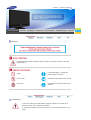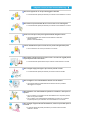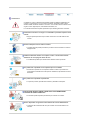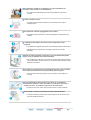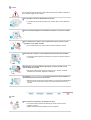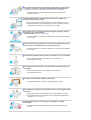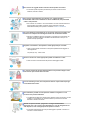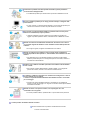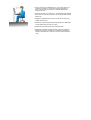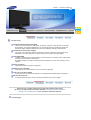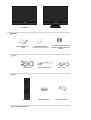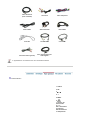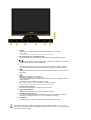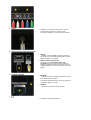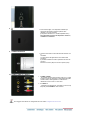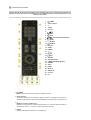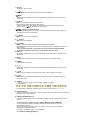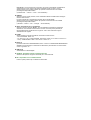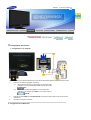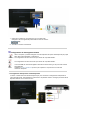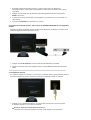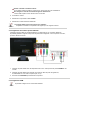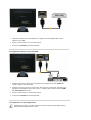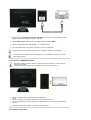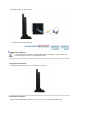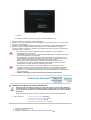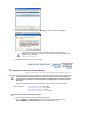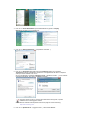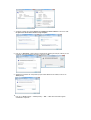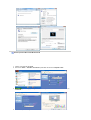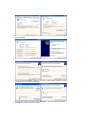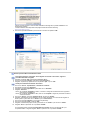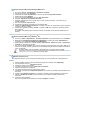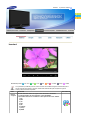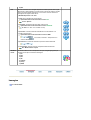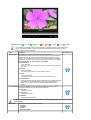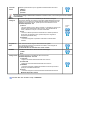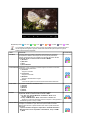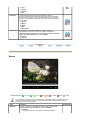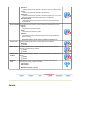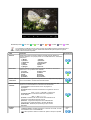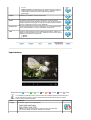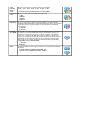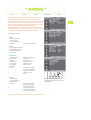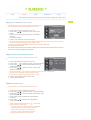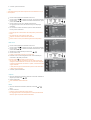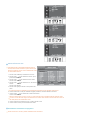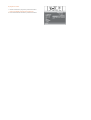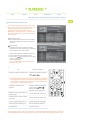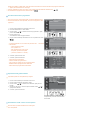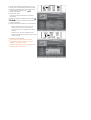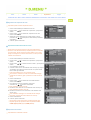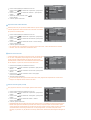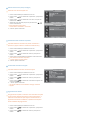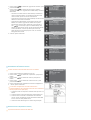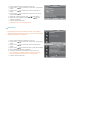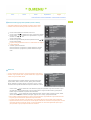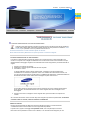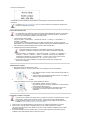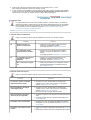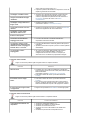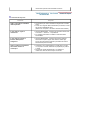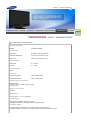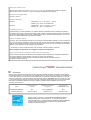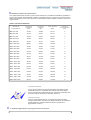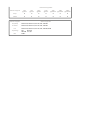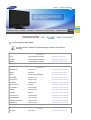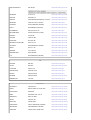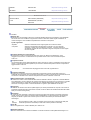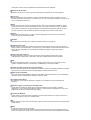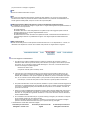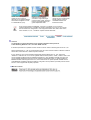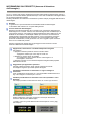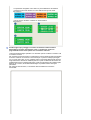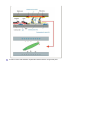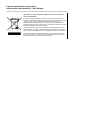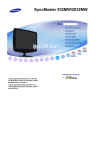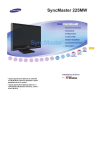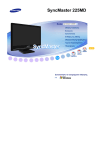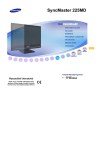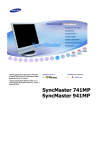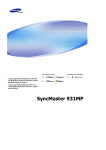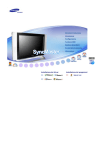Download Samsung 225MD User Manual
Transcript
SyncMaster 225MD
SyncMaster 225MD
Installazione dei driver
modello
SyncMaster 225MD
Notazioni
L'inosservanza delle istruzioni indicate da questo simbolo può comportare infortuni o danni alle
apparecchiature.
Vietato
È importante leggere e comprendere
sempre appieno il contenuto
Non smontare
Scollegare la spina dalla presa di corrente
Non toccare
Collegamento a massa per evitare scosse
elettriche
Alimentazione
In caso di non utilizzo per periodi di tempo prolungati, regolare il PC su DPM. Se si
utilizza uno screen saver, selezionare la modalità.
Le immagini qui riportate sono solo di riferimento, e non sono applicabili in tutti i casi (o
paesi).
Non usare apparecchi con la spina danneggiata o allentata.
z
L'inosservanza di questa precauzione può causare scosse elettriche o incendi.
Non estrarre la spina tirandola dal filo e non toccarla con le mani bagnate.
z
L'inosservanza di questa precauzione può causare scosse elettriche o incendi.
Usare solo una spina e una presa opportunamente collegata a massa.
z
Una massa inadatta può causare scosse elettriche o danni alle
apparecchiature.
(Classe l solo attrezzatura.)
Inserire saldamente la spina in modo che non possa scollegarsi dalla presa.
z
Una connessione non sicura può causare un incendio.
Non piegare in modo eccessivo la spina e il filo e non collocare oggetti pesanti
sopra di questi onde evitare danni.
z
L'inosservanza di questa istruzione può causare scosse elettriche o incendi.
Non collegare troppe prolunghe o spine ad una presa di corrente.
z
L’inosservanza di questa precauzione può essere causa di incendio.
Non scollegare il cavo di alimentazione durante l'uso del monitor.
z
Una scarica elettrica causata dalla disconnessione del cavo potrebbe
danneggiare il computer.
Non utilizzare il cavo di alimentazione quando sul connettore o sulla spina vi è
polvere.
z
z
Se il connettore o la spina del cavo di alimentazione sono ricoperti di polvere,
pulirli con un panno asciutto.
Se si collega il cavo di alimentazione utilizzando una spina o un connettore
ricoperti di polvere, può verificarsi una scossa elettrica o un incendio.
Per scollegare l’apparecchio dall’alimentazione, estrarre la spina dalla presa di
corrente.
z
Il mancato rispetto di questa precauzione può essere causa di scosse
elettriche o incendi.
Installazione
Contattare un centro di assistenza autorizzato quando si effettua l'installazione del
monitor in una posizione in cui vi è polvere eccessiva, temperature alte o basse,
elevata umidità, sostanze chimiche o nel caso in cui il monitor sarà in funzione 24 ore
al giorno come negli aeroporti, nelle stazioni ferroviarie, ecc.
La mancata osservanza di questa precauzione può causare gravi danni al monitor.
Posizionare il monitor in un luogo in cui l'umidità e la presenza di polvere siano
minime.
z
Seguire questa precauzione per evitare cortocircuiti o incendi all'interno del
monitor.
Durante il trasporto non far cadere il monitor.
z
L’inosservanza di questa precauzione può essere causa di infortuni o di danni
all'apparecchio.
Installare la base del monitor su un ripiano in vetro o una mensola facendo
attenzione che non sporga al di fuori di esso.
z
La caduta del prodotto può causare danni all'unità o lesioni personali.
Non posizionare il prodotto su una superficie piccola o instabile.
z
Posizionare il prodotto su una superficie stabile e uniforme per evitare che
possa cadere causando lesioni alle persone sottostanti, specialmente nel caso
di bambini.
Non posizionare il prodotto sul pavimento.
z
Le persone presenti, specialmente i bambini, potrebbero inciamparvi.
PER EVITARE INCENDI, TENERE CANDELE E ALTRE FIAMME LIBERE
LONTANO DA QUESTO PRODOTTO.
z
Il mancato rispetto di questa precauzione può causare un incendio.
Tenere i dispositivi che generano calore lontano dal cavo di alimentazione.
z
La fusione del rivestimento del cavo può causare una scossa elettrica o un
incendio.
Non installare il prodotto in una posizione con scarsa ventilazione, per
esempio su una mensola, in un armadietto ecc.
z
Un innalzamento della temperatura interna del prodotto può causare un
incendio.
Fissare il monitor con cura.
z
L’inosservanza di questa precauzione può comportare danni o rottura
dell’apparecchio.
Non posizionare il monitor appoggiandolo sullo schermo.
z
Seguendo questa precauzione si evita di danneggiare la superficie del tubo
catodico.
L'installazione della staffa a muro deve essere eseguita da personale
qualificato.
z
z
Un'installazione eseguita da personale non qualificato potrebbe causare danni.
Utilizzare sempre il dispositivo di montaggio specificato nel manuale
dell'utente.
Quando si installa il prodotto, posizionarlo a una certa distanza dalla parete
(oltre 10 cm) per garantire una corretta ventilazione.
z
Una ventilazione insufficiente può causare un innalzamento della temperatura
interna del prodotto, che può condurre a una riduzione delle prestazioni e della
durata dei componenti.
Per evitare che l'acqua piovana scorra sull'antenna ed entri in casa, accertarsi
che la parte esterna del cavo sia sospesa sotto al punto di ingresso.
z
Se nel prodotto entra acqua piovana, ciò può causare scosse elettriche o
incendio.
Se si sta utilizzando un'antenna esterna, accertarsi che ci sia distanza
sufficiente tra l'antenna e i vicini cavi elettrici, in modo da non farli venire a
contatto nel caso in cui l'antenna venga scossa da un forte vento.
z
Un'antenna che viene scossa può provocare infortuni o scosse elettriche.
Tenere l'imballo di plastica (sacchetto) fuori della portata dei bambini.
z
L'imballo di plastica (sacchetto) può causare soffocamento se lasciato come
gioco alla portata dei bambini.
Pulizia
Per la pulizia del telaio del monitor o della parte esterna del tubo catodico, utilizzare un
panno morbido, leggermente inumidito.
Non spruzzare il detersivo direttamente sul monitor.
z
L'inosservanza di questa precauzione può causare danni, scosse elettriche o
incendi.
Usare il prodotto detergente raccomandato versandolo su un panno morbido.
Se il connettore tra la spina e il pin è impolverato o sporco, pulirlo in modo
opportuno con un panno asciutto.
z
Un connettore sporco può essere causa di scosse elettriche o incendi.
Assicurarsi di scollegare il cavo di alimentazione prima di pulire il prodotto.
z
Il mancato rispetto di questa precauzione può causare una scossa elettrica o
un incendio.
Scollegare il cavo di alimentazione dalla presa e pulire il prodotto con un
panno morbido e asciutto.
z
Non usare prodotti chimici quali cera, benzene, alcol, solventi, insetticidi,
deodoranti per l'ambiente, lubrificanti o detergenti.
Contattare il Centro Assistenza o il Centro Assistenza Clienti per effettuare la
pulizia della parte interna una volta all'anno.
z
Mantenere pulita la parte interna del prodotto. La polvere accumulata all'interno
nel corso di un lungo periodo di tempo può causare malfunzionamenti o un
incendio.
Altro
Non rimuovere il coperchio (o la copertura sul retro).
z
z
Il mancato rispetto di questa precauzione può essere causa di scosse
elettriche o incendi.
Affidare l'esecuzione delle riparazioni a tecnici qualificati.
Se il monitor non funziona in modo normale, in particolare se produce rumori
inconsueti o emana odori, scollegarlo immediatamente dall'alimentazione e
rivolgersi ad un centro di assistenza o ad un rivenditore autorizzato.
z
Il mancato rispetto di questa precauzione può essere causa di scosse
elettriche o incendi.
Tenere il prodotto lontano da luoghi esposti a olio, fumo o umidità; non
installare all'interno di un veicolo.
z
z
Ciò potrebbe causare un malfunzionamento, scosse elettriche o incendio.
Evitare in particolar modo di far funzionare il monitor in prossimità di acqua o
all'esterno dove potrebbe essere esposto a neve o pioggia.
Se il monitor cade o il rivestimento viene danneggiato, spegnere il monitor e
scollegare il cavo di alimentazione.
Quindi contattare il Servizio di assistenza.
z
Il monitor potrebbe non funzionare correttamente, causando scosse elettriche
o un incendio.
Tenere il monitor spento quando fuori ci sono fulmini e lampi oppure lasciare
che il monitor resti inutilizzato per un lungo periodo di tempo.
z
Il monitor potrebbe non funzionare correttamente, causando scosse elettriche
o un incendio.
Non tentare di spostare il monitor tirando il cavo elettrico o il cavo di segnale.
z
Ciò può provocare guasti, scosse elettriche o incendi dovuti al
danneggiamento del cavo.
Non spostare il monitor a destra o a sinistra tirandolo solo dal filo o dal cavo
del segnale.
z
Ciò può provocare guasti, scosse elettriche o incendi dovuti al
danneggiamento del cavo.
Non coprire le bocchette di ventilazione del monitor.
z
Una cattiva ventilazione può essere causa di guasti o di incendi.
Non posizionare contenitori d'acqua, prodotti chimici o piccoli oggetti metallici
sul monitor.
z
z
Ciò potrebbe causare un malfunzionamento, scosse elettriche o incendio.
Se una sostanza estranea penetra nel monitor, scollegare l'alimentazione e
contattare il Centro Assistenza.
Tenere il prodotto lontano da spray chimici combuistibili o sostanze
infiammabili.
z
L’inosservanza di questa precauzione può essere la causa di esplosioni o
incendi.
Non inserire mai oggetti metallici all'interno delle aperture del monitor.
z
Il mancato rispetto di questa precauzione può essere causa di scosse
elettriche, incendi o infortuni.
Non inserire oggetti metallici come ferretti, cavi, oggetti appuntiti o
infiammabili come carta e fiammiferi nei fori di ventilazione, nella porta della
cuffia o nelle porte AV.
z
Può causare un incendio o una scossa elettrica. Se una sostanza estranea o
acqua penetra nel prodotto, spegnere l'unità, scollegare la spina di
alimentazione dalla presa a parete e contattare il Centro di assistenza.
Se si visualizza una schermata fissa per un periodo di tempo prolungato, può
verificarsi la comparsa di un'immagine residua o di una macchia sfocata.
z
Attivare la modalità di risparmio energetico o impostare uno screensaver per
spostare l'immagine quando è necessario allontanarsi dal monitor per un
periodo di tempo prolungato.
Regolare la risoluzione e la frequenza ai livelli appropriati per il modello.
z
Livelli non appropriati di risoluzione e frequenza potrebbero danneggiare la
vista degli utenti.
22 pollici (55 cm) - 1680 x 1050
Tenere il volume a un livello appropriato quando si utilizzano le cuffie.
z
Livelli di volume eccessivamente alti possono danneggiare l'udito.
La visione continua del monitor mantenendosi in una posizione troppo vicina
allo schermo può causare danni alla vista.
Per non stancare gli occhi, fare una pausa di almeno cinque minuti dopo ogni
ora di utilizzo del monitor.
Non installare il prodotto su una superficie instabile o irregolare o in una
posizione che presenta vibrazioni.
z
La caduta del prodotto può causare danni all'unità o lesioni personali. L'uso del
prodotto in una posizione che presenta vibrazioni può ridurre la vita utile
dell'unità o causarne l'incendio.
Quando si sposta il monitor, spegnerlo e scollegare l'alimentazione.
Assicurarsi che i cavi, inclusi il cavo dell'antenna e i cavi di collegamento ad
altri dispositivi, siano scollegati prima di spostare il monitor.
z
Il mancato scollegamento dei cavi può danneggiare il prodotto e causare un
incendio o scosse elettriche.
Posizionare il prodotto fuori dalla portata dei bambini, poiché potrebbero
provocare danni all'apparecchio.
z
La caduta del prodotto può causare lesioni personali o addirittura la morte.
Se non si utilizza il prodotto per un lungo periodo di tempo, scollegarlo dalla
presa elettrica.
z
In caso contrario, un isolamento danneggiato o un accumulo di sporcizia può
causare una emissione di calore che può causare un incendio.
Non lasciare i giochi preferiti dei bambini (o qualsiasi altra cosa che possa
attirare la loro attenzione) sopra il prodotto.
z
I bambini potrebbero cercare di salire sopra il prodotto per prendere un
oggetto. Il prodotto potrebbe cadere, causando lesioni o addirittura la morte.
Quando si rimuovono le batterie del telecomando, assicurarsi che le stesse
non vengano ingerite dai bambini. Tenere le batterie lontane dalla portata dei
bambini.
z
Se vengono ingerite, rivolgersi immediatamente a un dottore.
Quando si sostituiscono le batterie, inserire queste ultime rispettando la
corretta disposizione delle polarità +/-, uniformandosi alle indicazioni nel vano
batterie.
z
Una disposizione non corretta delle polarità può causare la rottura della
batteria o perdite di liquidi, con conseguente pericolo di incendio, infortunio o
una dannosa contaminazione.
Utilizzare solo le batterie standard specificate. Non utilizzare insieme batterie
nuove e usate.
z
Può causare la rottura della batteria o perdite di liquidi, con conseguente
pericolo di incendio, infortunio o una dannosa contaminazione.
La batteria e la batteria ricaricabile non costituiscono rifiuti generici e devono
essere restituiti per il riciclaggio.
Il cliente è responsabile della restituzione della batteria esausta o ricaricabile
per il riciclaggio.
z
Il cliente può portare la batteria esausta o ricaricabile per lo smaltimento
presso un centro di riciclaggio o un negozio che vende lo stesso tipo di batteria
o di batteria ricaricabile.
Quando si solleva o si sposta il monitor, non capovolgerlo se si sta
sostenendo solo il supporto.
z
Il monitor potrebbe cadere, riportando danni o provocando lesioni personali.
Corretta postura da adottare davanti al monitor
Cercare di mantenere una postura corretta davanti al monitor.
z
Tenere la schiena dritta.
z
z
z
z
z
z
Tenere gli occhi a una distanza di 45 ~ 50 cm dal monitor. Per
guardare lo schermo, il monitor deve essere posizionato di
fronte e gli occhi devono trovarsi a un'altezza leggermente
superiore ad esso.
Ruotare il monitor verso l'alto di 10 ~ 20 gradi. Regolare l'altezza
del monitor in modo che lo schermo si trovi appena sotto il livello
degli occhi.
Regolare l'angolazione del monitor in modo da non avere luce
riflessa sullo schermo.
Mantenere le braccia perpendicolari agli avambracci. Mantenere
il livello delle braccia in linea con i palmi.
Mantenere l'angolazione dei gomiti perpendicolare.
Mantenere l'angolazione delle ginocchia superiore a 90 gradi. I
piedi devono essere a contatto con il pavimento. Regolare la
posizione delle braccia in modo che si trovino sotto il livello del
cuore.
modello
SyncMaster 225MD
Caratteristiche
Caratteristiche delle trasmissioni digitali
- Tutti i processi di trasmissione multimediale, compresi la creazione, la trasmissione e la ricezione
dei programmi, sono elaborati digitalmente. Ciò consente di eliminare le perdite del segnale e di
ottenere immagini di altissima qualità, oltre a dare la possibilità di usufruire di svariati servizi.
Visualizzazione di trasmissioni digitali
- Per seguire una trasmissione digitale è necessario un monitor in grado di ricevere questo tipo di
trasmissioni e che abbia quindi tutti i requisiti richiesti per la ricezione dei segnali digitali.
Funzionalità HDMI
- L’HDMI è un metodo comunemente impiegato per la trasmissione di contenuti video e audio ad alta
risoluzione senza perdite di compressione.
- È possibile collegare con facilità le diverse periferiche utilizzando un unico cavo e gestirle in modo
integrato.
Design di prestigio
- Il design del prodotto è semplice e prestigioso.
Materiali lucidi e splendenti
- Il materiale nero e lucente conferisce un tocco di classe ed eleganza.
Tasto a tocco ad alta sensibilità
- I tasti di accensione e regolazione utilizzano un touchpad ad alta sensibilità pratico ed elegante.
Alta velocità di risposta
- La velocità di risposta di 5ms consente di ottenere trasmissioni più chiare e rapide.
Assicurarsi che i seguenti articoli siano presenti nella confezione del monitor.
Nel caso in cui qualche articolo risultasse mancante, contattare il proprio rivenditore.
Rivolgersi al rivenditore più vicino per acquistare componenti opzionali.
Disimballaggio
Con supporto
Senza supporto
Manuale
Guida d'installazione
rapida
Scheda della garanzia
(non disponibile in tutti i paesi)
CD di installazione contenente
Manuale dell'utente, Driver del
monitor
Cavo
Cavo D-Sub
Cavo di alimentazione
Cavo Siono
Altro
Telecomando
Venduto separatamente
Batterie (AAA X 2)
Panno per la pulizia
Cavo antenna TV
(Cavo coassiale)
Cavo RCA
Cavo Component
Cavo S-Video
Auricolari/Cuffie
Jack SCART
Cavo DVI
cavi DVI-HDMI
Cavo HDMI
Cavo RCA–stereo (per PC)
Cavo di uscita ottico per
audio digitale
E’ applicabile solo su modelli di colore nero ad elevata lucentezza.
Parte anteriore
1. TV/DTV
2. PIP
3.
4. - +
5. MENU
6.
7. Sensore del
telecomando
8. [
]
Dell'alimentazione
9. Indicatore
dell'alimentazione
10. Altoparlante
1. TV/DTV
Questo tasto consente di alternare i segnali di trasmissione normali e DTV.
[TV] → [DTV]
>>Fare clic qui per visualizzare un'animazione dell'operazione.
2. PIP - Disponibile solo in modalità PC / DVI
Premendo questo tasto è possibile cambiare l'origine del segnale della finestra PIP.
3.
Consente di selezionare i canali televisivi quando il monitor è in modalità TV. È possibile
utilizzare questi pulsanti anche in modalità PIP.
4. - +
Consente di selezionare le voci di menu orizzontalmente oppure di regolare i valori del
menu selezionato.Inoltre, questi pulsanti consentono di regolare il volume dell'audio.
5. MENU
Utilizzare questo pulsante per aprire la visualizzazione OSD e attivare una voce di menu
selezionata.
6.
Utilizzato per selezionare il menu OSD.
Passa dalla modalità PC alla modalità Video.
Il cambiamento dell'origine è possibile solo con periferiche esterne collegate al monitor in
un dato momento.
Per passare da una modalità dello schermo all'altra:
[PC] → [DVI] → [Est.] → [AV] → [S-Video] → [COMP.] → [HDMI]
>>Fare clic qui per visualizzare un'animazione dell'operazione.
7. Sensore del telecomando
Direzionare il telecomando verso questo punto del monitor.
8. [
] Dell'alimentazione
Utilizzare questo pulsante per accendere e spegnere il monitor.
9. Indicatore dell'alimentazione
Ciò consente di verificare lo stato di alimentazione generale del sistema. Per ulteriori
informazioni, consultare la sezione PowerSaver (Risparmio di energia).
10. Altoparlante
E' possibile ascoltare l'audio collegando la scheda audio del PC al monitor.
Per maggiori informazioni relative alle funzioni di risparmio energetico vedere PowerSaver nel
manuale. Per risparmiare energia, SPEGNERE il monitor quando non serve o ci si assenta dal luogo
di lavoro per periodi prolungati.
Parte posteriore
(La configurazione della Parte posterioree del monitor può cambiare da prodotto a prodotto.)
1.
POWER
z
2.
Collegare il cavo di alimentazione dello schermo
all'ingresso POWER sul retro dello schermo stesso.
Questo prodotto può essere utilizzato con una tensione
compresa tra 100 ~ 240 Vca (+/- 10%).
DVI/PC IN / HDMI/PC/DVI-D AUDIO IN
1. PC
: Collegare il cavo di segnale alla porta PC sul retro del
monitor.
2. DVI-D
: Collegare il cavo DVI alla porta DVI-D sul retro dello
schermo
3. HDMI/PC/DVI-D AUDIO IN
: Collegare la porta HDMI / PC / DVI-D AUDIO IN sul
pannello posteriore dello schermo alla scheda audio
del PC.
3.
COMPONENT IN
1. R - AUDIO - L
: Collegare la porta del DVD, VCR (DVD / DTV Set-Top
Box) alla porta R-AUDIO-L dello schermo.
2. PR, PB,Y
: Collegare la porta VIDEO OUT del DVD / DTV SetTop Box alle porte di ingresso PR, PB,Y utilizzando un
cavo video component (PR, PB,Y).
4.
ANT IN
z
5.
Collegare il cavo coassiale dell'antenna o CATV al
terminale Antenna posto sul retro del monitor.
È necessario utilizzare un cavo di antenna coassiale.
HDMI IN / DIGITAL AUDIO OUT(OPTICAL)
1. HDMI IN
: Collegare il terminale HDMI sul pannello posteriore
del monitor al terminale HDMI del dispositivo di uscita
digitale mediante un cavo HDMI.
2. DIGITAL AUDIO OUT(OPTICAL)
: Collegare il terminale DIGITAL AUDIO OUT
(OPTICAL) del monitor al terminale di uscita audio
standard o digitale del sistema DVD Home Theater (o
amplificatore) tramite un cavo di uscita ottico per audio
digitale.
6.
EXT(RGB) / SERVICE
1. EXT(RGB)
: Collegare la porta EXT (RGB) dello schermo al lettore
DVD utilizzando il jack SCART.
La porta EXT (RGB) del monitor, serve per l'ingresso e
l'uscita del segnale TV o Video.
2. SERVICE
: Questo è un terminale di servizio riservato.
7.
z
Collegare le cuffie all'apposita porta.
8.
z
9.
il blocco Kensington è un dispositivo utilizzato per
assicurare fisicamente il sistema quando viene
utilizzato in un luogo pubblico.
(Il dispositivo di blocco è in vendita separatamente.)
Per informazioni sull'uso del dispositivo di blocco,
contattare il rivenditore.
COMMON INTERFACE
z
Contiene informazioni sulla CAM inserita nello slot IC e
le
visualizza.
Le informazioni sull’applicazione sono relative alla
scheda IC.
È possibile installare la CAM in qualsiasi momento sia
mentre il
televisore è acceso (ON) sia mentre è spento (OFF).
10. S-VIDEO / VIDEO / R - AUDIO -L
1. S-VIDEO / VIDEO
: È possibile collegare ai terminali S-Video (V1) o Video
(V2) del monitor un dispositivo di videofrequenza quale
un lettore DVD, videoregistratore o videocamera
utilizzando il cavo S-VHS o il cavo RCA.
2. R - AUDIO -L
: Collegare la porta del DVD, VCR (DVD / DTV Set-Top
Box) alla porta R-AUDIO-L dello schermo.
Per maggiori informazioni sui collegamenti dei cavi vedere Collegamento del monitor.
Pulsanti del telecomando
Il funzionamento del telecomando potrebbe essere influenzato da una TV o altri apparecchi elettronici in
funzione nei pressi del monitor, che potrebbero causare malfunzionamenti a causa di interferenze con la
frequenza di comando.
1.
POWER
2.
Tasto numerico
3.
-/--
4.
TV/DTV
5.
CH LIST
6.
7.
MENU
8.
MUTE
9.
Tasti Su-Giù Sinistra-Destra
10.
ENTER
11.
RETURN
12.
SOURCE
13. PRE-CH
14. GUIDE
15. D.MENU
16.
P
17.
EXIT
18.
INFO
19. TTX/MIX
20. COLOR BUTTON
21. P.MODE, M/B (MagicBright™)
22. S.MODE
23. AUTO
24. P.SIZE
25. DUAL I-II
26. SUBTITLE
27. SOURCE
28. PIP
1.
POWER
Utilizzare questo pulsante per accendere e spegnere il monitor.
2.Tasto numerico
Consente di selezionare i canali televisivi quando il monitor è in modalità TV. Consente di
cambiare canali quando è selezionata la modalità PIP e la Sorgente PIP è impostata su TV.
3.-/-(Selezione canale a una/due cifre )
Utilizzato per selezionare un canale numerato da dieci in su. Premere questo pulsante per
visualizzare il simbolo "--". Inserire un numero di canale a due cifre.
4.TV/DTV
Seleziona direttamente il televisore e la modalità DTV
5.CH LIST
Visualizza il “Elenco canali”.
6.
Inoltre, questi pulsanti consentono di regolare il volume dell'audio.
7.
MENU
Utilizzare questo pulsante per aprire la visualizzazione OSD e attivare una voce di menu
selezionata.
8.
MUTE
Premere per togliere l'audio temporaneamente.
Appare nell'angolo inferiore sinistro dello schermo.
Premere nuovamente il tasto MUTE per annullare la funzione Muto. Alternativamente,
premere i tasti
per annullare la funzione Muto.
9.
Tasti Su-Giù Sinistra-Destra
Spostano la selezione delle voci di menu orizzontalmente/verticalmente, oppure regolano i
valori della voce di menu selezionata.
10.
ENTER
Attivare una voce di menu selezionata.
11.
RETURN
Ritorna al menu precedente.
12.
SOURCE
Accede l'indicatore relativo al segnale video attualmente visualizzato.
Il cambiamento dell'origine è possibile solo con periferiche esterne collegate al monitor in un
dato momento.
- Non è possibile guardare un programma TV o DTV premendo il tasto SOURCE
- E’ possibile guardare la televisione solo premendo il tasto TV o DTV.
13.PRE-CH
Consente di selezionare le voci di menu verticalmente oppure di regolare i valori del menu
selezionato.
14.GUIDE
Visualizzazione la Guida elettronica dei canali (EPG, Electronic Program Guide)
15.D.MENU
Visualizzazione menu DTV
16.
P
Consente di selezionare le voci di menu verticalmente oppure di regolare i valori del menu
selezionato.
17.
EXIT
Utilizzare questo pulsante per uscire dal menù attivo o dalle indicazioni a schermo.
18.
INFO
Questo pulsante consente di visualizzare una serie di informazioni nell'angolo superiore
destro del monitor.
19.TTX/MIX
I canali TV forniscono servizi informativi scritti mediante il Televideo.
z Tasti Teletext
Per informazioni relative alle regolazioni dello schermo, fare riferimento a > TTX / MIX .
20.COLOR BUTTON
Premere questi tasti per aggiungere o eliminare canali e per memorizzarli nell’elenco dei canali
preferiti nel menu “Elenco canali”.
21.P.MODE, M/B (MagicBright™)
Premendo questo pulsante, viene visualizzata la modalità corrente in basso al centro dello
schermo.
TV / DTV / AV / Est. / S-Video / Comp. / HDMI : P.MODE ( Immagine Modalitá )
Il monitor dispone di quattro impostazioni automatiche dell'immagine, le quali sono
preimpostate in fabbrica.
Quindi premere ancora questo pulsante per passare ciclicamente da una modalità
preconfigurata disponibile all'altra.
( Dinamica → Standard → Film → Personalizzata )
PC / DVI Mode : M/B ( MagicBright™ )
MagicBright è una nuova funzione che fornisce al monitor una qualità di visualizzazione
superiore grazie a una migliore luminosità e nitidezza rispetto ai monitor comuni.
Quindi premere ancora questo pulsante per passare ciclicamente da una modalità
preconfigurata disponibile all'altra.
( Entertainment → Internet → Testo → Personalizzata )
22.S.MODE
Quando si preme questo pulsante, viene visualizzata l'attuale modalità audio nell'angolo
inferiore dello schermo.
Il monitor è dotato di un amplificatore integrato stereo ad alta fedeltà.
Quindi premere ancora questo pulsante per passare ciclicamente da una modalità
preconfigurata disponibile all'altra.
( Standard → Musica → Film → Dialoghi → Personalizzata )
23.AUTO - Disponibile solo in modalità PC
Quando si preme il pulsante "AUTO", viene visualizzata la schermata di regolazione
automatica, come illustrato nell'animazione al centro. Premere questo pulsante per
l'autoregolazione del segnale del PC in ingresso. Tutti i valori di sintonia vengono
automaticamente regolati.
24.P.SIZE
Questo pulsante consente di modificare le dimensioni dello schermo.
- PC/ DVI Modalità : Wide / 4:3
- TV / DTV / Est. / AV / S-Video Modalità : Automatico / Wide / 16:9 / Zoom1 / Zoom2 / 4:3
- Comp. / HDMI Modalità : Wide / 16:9 / Zoom1 / Zoom2 / 4:3
25.DUAL I-II
È possibile selezionare STEREO/MONO, DUAL l / DUAL ll e MONO/NICAM MONO/NICAM
STEREO a seconda del tipo di trasmissione utilizzando il pulsante DUAL sul telecomando
mentre si guarda la TV.
26.SUBTITLE
Visualizzazione sottotitoli digitali
27.SOURCE - Regolabile quando la funzione PIP è ON
Selezione dell’opzione di ingresso SOURCE per la schermata PIP.
28.PIP - Disponibile solo in modalità PC/DVI
Premere questo pulsante per controllare la finestra PIP.
Modello
SyncMaster 225MD
Collegamento del monitor
1. Collegamento a un computer
1.
Collegare il cavo di alimentazione del monitor alla porta dell'alimentazione posta sul retro del monitor.
2.
Usare una connessione adeguata al computer.
2-1. Utilizzo del connettore D-sub (analogico) con la scheda video.
Collegare il cavo di segnale alla porta PC sul retro del monitor.
[PC]
2-2.
Utilizzo del connettore DVI (digitale) con la scheda video.
Collegare il cavo DVI alla porta DVI-D sul retro dello schermo.
[DVI-D]
3.
Collegare la porta HDMI / PC / DVI-D AUDIO IN sul pannello posteriore dello schermo alla scheda
audio del PC.
4.
Accendere il computer e il monitor.
2. Collegamento di un Macintosh
1. Utilizzo del connettore D-sub (analogico) con la scheda video.
Collegare il cavo di segnale alla porta D-SUB sul retro del monitor.
[PC]
2. Accendere il monitor e il Macintosh.
Collegamento ad altre apparecchiature
Oltre al computer, è possibile collegare al monitor dispositivi di input di videofrequenza (AV) quali
lettori DVD, videoregistratori o videocamere.
La configurazione sul retro del monitor può variare da un prodotto all'altro.
La configurazione sul retro del monitor può variare da un prodotto all'altro.
I cavi DVI-HDMI, di uscita audio digitale in fibra ottica e RCA–stereo (per PC) sono tutti venduti
separatamente.
Contattare il Centro assistenza più vicino per acquistare i componenti non inclusi nella
confezione d’acquisto.
1. Collegamento di dispositivi di videofrequenza
Il monitor è dotato di terminali di videofrequenza (AV) che consentono il collegamento di dispositivi di
input quali lettori DVD, videoregistratori o videocamere. È possibile vedere le immagini provenienti da tali
dispositivi fintanto che il monitor è acceso.
1. È possibile collegare ai terminali S-Video (V1) o Video (V2) del monitor un dispositivo di
videofrequenza quale un lettore DVD, videoregistratore o videocamera utilizzando il cavo S-VHS o
il cavo RCA.
2. Collegare la porta AUDIO OUT del dispositivo DVD/videoregistratore/videocamera alla porta RAUDIO-L del monitor.
3. A questo punto, avviare il lettore DVD, il videoregistratore o la videocamera con un disco DVD o un
nastro inserito.
4. Premere il tasto SOURCE per selezionare AV o S-Video.
2. Terminale di collegamento EXT. - Vale solo per le APPARECCHIATURE AV che supportano
SCART.
Collegare la porta EXT (RGB) dello schermo al lettore DVD utilizzando il jack SCART. Per vedere il DVD
è sufficiente agganciarlo al monitor finché è acceso.
1. Collegare la porta EXT (RGB) dello schermo al lettore DVD utilizzando il jack SCART.
2. Quando un dispositivo Scart viene collegato al monitor, l’opzione Source cambia automaticamente
in Ext.
3. Collegamento della TV
Se il monitor è collegato a un'antenna o a un cavo CATV, è possibile vedere programmi televisivi senza la
necessità di installare sul proprio computer alcun software o hardware di ricezione TV opzionale.
1. Collegare il cavo coassiale dell'antenna o CATV al terminale Antenna posto sul retro del monitor.
È necessario utilizzare un cavo di antenna coassiale.
Quando si utilizza un terminale dell'antenna interno:
Controllare prima il terminale dell'antenna a parete, quindi collegare il cavo dell'antenna.
Quando si utilizza un'antenna esterna:
Se si utilizza un'antenna esterna, rivolgersi a un tecnico del ramo per l'installazione.
Per collegare il cavo RF al terminale di ingresso dell'antenna:
Tenere dritta la parte in rame del filo interno al cavo RF.
2. Accendere il monitor.
3. Selezionare TV premendo il tasto TV/DTV.
4. Selezionare il canale televisivo desiderato.
Un segnale debole causa una ricezione non ottimale?
Acquistare e installare un amplificatore di segnale per una migliore ricezione.
4. Collegamento di una Set Top Box DVD/DTV
Collegare l'ingresso della Set Top Box DVD/DTV se il dispositivo ha un connettore DVD/DTV.
È possibile guardare il segnale Component semplicemente collegando i cavi Component al monitor,
purché lo stesso sia acceso.
1. Collegare la porta AUDIO OUT del dispositivo DVD / DTV / Set-Top Box alla porta R-AUDIO-L del
monitor.
2. Collegare la porta VIDEO OUT del DVD / DTV Set-Top Box alle porte di ingresso PR,
PB,Yutilizzando un cavo video component (PR, PB,Y).
3. Premere il tasto SOURCE per selezionare Component.
5. Collegamento HDMI
Impossibile collegare un PC al terminale HDMI IN.
1. I dispositivi di ingresso quali i DVD digitali sono collegati al terminale HDMI IN dello schermo
attraverso il cavo HDMI.
2. Quindi, accendere il DVD con un disco DVD inserito.
3. Premere il tasto SOURCE per selezionare HDMI.
6. Collegamento mediante un cavo DVI–HDMI
1. Collegare il terminale di uscita DVI di un dispositivo di uscita digitale al terminale HDMI IN del
monitor mediante un cavo DVI–HDMI.
2. Collegare i jack rosso e bianco di un RCA al cavo stereo (per PC) ai terminali di uscita audio di un
dispositivo di uscita digitale aventi lo stesso colore, e collegare il jack opposto al terminale HDMI /
PC / DVI-D AUDIO IN del monitor.
3. Quindi, accendere il DVD con un disco DVD inserito.
4. Premere il tasto SOURCE per selezionare HDMI.
7. Collegamento e uso di un amplificatore
Utilizzando il cavo idoneo, è possibile collegare il terminale di ingresso audio digitale (ottico) o
audio standard dell’amplificatore al monitor.
1. Collegare il terminale DIGITAL AUDIO OUT (OPTICAL) del monitor al terminale di ingresso audio
digitale dell’amplificatore digitale tramite un cavo ottico.
2. mpostare Mute interno su Acceso nel menu Suono utilizzando il tasto MENU.
3. egolare il volume utilizzando i tasti Volume ( + , - ) dell’amplificatore.
4. Una volta effettuati tutti i collegamenti, accendere il monitor e l’amplificatore.
Poiché il monitor non emette alcun segnale audio, è necessario utilizzare un amplificatore.
Per informazioni sul collegamento di un altoparlante e di un amplificatore, consultare i manuali
delle apparecchiature.
8. Collegamento COMMON INTERFACE
È possibile installare la CAM in qualsiasi momento sia mentre il televisore è acceso (ON) sia
mentre è spento (OFF).
Acquistate il modulo CI CAM presso il rivenditore locale più vicino o via telefono.
1. Inserite la scheda IC nella CAM nella direzione indicata dalla
freccia.
2. Inserire la CAM con la scheda IC installata nello slot di interfaccia comune.
( Inserire completamente la CAM nella direzione indicata dalla freccia in modo che risulti parallela
allo slot.)
3. Verificare la visione dell’immagine su un canale a segnale criptato.
9. Collegamento delle cuffie
È possibile collegare le cuffie al monitor.
1. Collegare le cuffie all'apposita porta.
Utilizzo del supporto
Il monitor supporta diversi tipi di supporti standard VESA. Per installare un supporto VESA, sarà
necessario ripiegare o rimuovere completamente la base.
1. Ripiegamento della base
Il monitor può essere reclinato fino a un'inclinazione -1 di 23 gradi.
2. Sostituzione della base
Questo monitor accetta piastre di interfaccia 100 mm x 100 mm per supporti compatibili VESA.
A. Monitor
B. Piastra di interfaccia del braccio di supporto (Venduto separatamente)
1. Spegnere il monitor e scollegare il cavo di alimentazione.
2. Posare il monitor LCD con la parte anteriore appoggiata su una superficie piana con un cuscino sotto
lo schermo, per proteggerlo.
3. Allentare la vite di fissaggio del supporto girandola in senso antiorario, quindi estrarla dal supporto.
4. Allineare la piastra di interfaccia del braccio di supporto con i fori della piastra di fis-saggio al
coperchio posteriore, e fissarla con le quattro viti in dotazione del braccio di supporto, della staffa per
montaggio a muro o di altra base.
z
z
z
z
z
z
z
Non utilizzare viti più lunghe rispetto alle dimensioni standard, in quanto potrebbero
danneggiare l'interno del monitor.
Per installazioni a parete con viti non conformi agli standard VESA, la lunghezza delle viti può
variare a seconda delle relative specifiche.
Non utilizzare viti non conformi agli standard VESA. Non serrare eccessivamente le viti, in
quanto potrebbero danneggiare il prodotto o causarne la caduta con conseguente rischio di
infortuni. Samsung declina ogni responsabilità per questo tipo di incidenti.
Samsung declina ogni responsabilità in caso di danni al prodotto o infortuni dovuti a
un'installazione non conforme agli standard VESA o alle specifiche indicate oppure alla
mancata osservanza delle istruzioni di installazione del prodotto.
Per montare il monitor a parete, è necessario acquistare il kit di montaggio a muro che
consente di montare il monitor a una distanza di almeno 10 cm dalla superficie della parete.
Contattare il centro di assistenza Samsung più vicino per ulteriori informazioni. Samsung
Electronics non è da ritenersi responsabile per danni causati dall'utilizzo di un supporto diverso
da quelli specificati.
Utilizzare il montaggio a parete conformemente agli standard internazionali.
Installazione del Driver del monitor (Automatica)
Quando richiesto dal sistema operativo per il driver del monitor, inserire il CD in dotazione
con questo monitor. L'installazione del driver differisce leggermente da un sistema operativo
all'altro. Seguire le istruzioni a seconda di quanto risulti appropriato per il sistema operativo
disponibile.
Preparare un dischetto vuoto e scaricare il programma del driver dal sito web sottoindicato.
z
Sito web Internet :
http://www.samsung.com/ (WorldWide)
http://www.samsung.com/monitor (U.S.A)
http://www.sec.co.kr/monitor (Korea)
http://www.samsungmonitor.com.cn/ (China)
1. Inserire il CD nell'unità CD-ROM.
2. Fare clic su "Windows".
3. Scegliere il modello di monitor dall'elenco, poi fare clic sul pulsante "OK".
4. Se è possibile vedere la successiva finestra "Messaggio", fare clic sul pulsante "Continua
comunque". Poi fare clic sul pulsante "Fine".
(Sistema operativo Microsoft® Windows® XP)
Il driver di questo monitor è conforme alla certificazione del logo MS, e questa
installazione non danneggerà il sistema. Il driver certificato sarà disponibile nella home
page dei monitor Samsung.
http://www.samsung.com/
5. L'installazione del driver del monitor è terminata.
Installazione del Driver del monitor (Manuale)
Windows Vista | Windows XP | Windows 2000 | Windows ME | Windows NT | Linux
Quando richiesto dal sistema operativo per il driver del monitor, inserire il CD in dotazione
con questo monitor. L'installazione del driver differisce leggermente da un sistema operativo
all'altro. Seguire le istruzioni a seconda di quanto risulti appropriato per il sistema operativo
disponibile.
Preparare un dischetto vuoto e scaricare il programma del driver dal sito web sottoindicato.
z
Sito web Internet :
http://www.samsung.com/ (Worldwide)
http://www.samsung.com/monitor (U.S.A)
http://www.sec.co.kr/monitor (Korea)
http://www.samsungmonitor.com.cn/ (China)
Sistema operativo Microsoft® Windows Vista™
1. Inserire il CD di installazione del manuale nell’unità CD-ROM.
2. Fare clic su
(Start) e "Control Panel"(Pannello di controllo). Quindi, fare doppio clic su
"Appearance and Personalizzataation"(Aspetto e Personalizzatazazione).
3. Fare clic su "Personalizzataation"(Personalizzatazazione) quindi su "Display
Settings"(Impostazioni di visualizzazione).
4. Fare clic su "Advanced Settings…" (Impostazioni avanzate…).
5. Fare clic su "Properties"(Proprietà) nella scheda "Monitor"(Video). Se il pulsante
"Properties"(Proprietà) è disattivato, significa che la configurazione del video è completa. Il
video può essere utilizzato così com’è.
Se viene visualizzato il messaggio “Windows needs…”(Windows richiede…), come mostrato
nella figura sottostante, fare clic su "Continue"(Continua).
Il driver di questo monitor è conforme alla certificazione del logo MS, e questa
installazione non danneggerà il sistema.
Il driver certificato sarà disponibile nella home page dei monitor Samsung.
http://www.samsung.com/
6. Fare clic su "Update Driver…"(Aggiorna driver...) nella scheda "Driver".
7. Verificare la casella di controllo "Browse my computer for driver software" e fare clic su "Let
me pick from a list of device drivers on my computer".
8. Fare clic su "Have Disk…"(Disco driver) e selezionare la cartella (per esempio, D:\Drive) in cui è
localizzato il file di impostazione del driver, e fare clic su "OK".
9. Selezionare il modello che corrisponde al proprio video dall’elenco dei modelli, e fare clic su
"Next"(Avanti).
10. Fare clic su "Close"(Chiudi) → "Close"(Chiudi) → "OK" → "OK" nelle schermate seguenti
visualizzate in sequenza.
Sistema operativo Microsoft® Windows® XP
1. Inserire il CD nell'unità CD-ROM.
2. Fare clic su "Start" - "Pannello di controllo" quindi fare clic sull'icona "Aspetto e temi".
3. Fare clic sull'icona "Display" e scegliere la scheda "Impostazioni" e successivamente fare clic su
"Avanzate..".
4. Fare clic sul pulsante "Proprietà" della scheda "Monitor" e poi selezionare la scheda "Driver".
5. Fare clic su "Aggiorna driver.." e selezionare "Installa da un elenco o..." quindi fare clic sul
pulsante "Avanti".
6. Selezionare "Non cercare,. ", quindi fare clic su "Avanti" e poi su "Disco driver".
7. Fare clic sul pulsante "Sfoglia", scegliere A:\(D:\driver) e quindi scegliere il modello di monitor
nell'elenco e fare clic sul pulsante "Avanti".
8. Se è possibile vedere la successiva finestra "Messaggio", fare clic sul pulsante "Continua
comunque". Poi fare clic sul pulsante "Fine".
Il driver di questo monitor è conforme alla certificazione del logo MS, e questa installazione non
danneggerà il sistema.
*Il driver certificato sarà disponibile nella pagina iniziale dei monitor Samsung.
http://www.samsung.com/
9. Fare clic sul pulsante "Chiudi" e quindi cliccare di continuo sul pulsante "OK".
10. L'installazione del driver del monitor è terminata.
Sistema operativo Microsoft® Windows® 2000
Non appena appare il messaggio "Firma digitale non trovata" sul monitor, seguire la
procedura descritta di seguito.
1. Scegliere il pulsante "OK" nella finestra "Inserire il disco".
2. Fare clic sul pulsante "Sfoglia" nella finestra "File necessario".
3. Scegliere "A:\(D:\driver)" quindi fare clic sul pulsante "Apri" e poi su "OK".
Guida per l'installazione manuale del monitor
1.
2.
3.
4.
5.
6.
7.
8.
9.
10.
Fare clic su "Avvia", "Impostazione", "Pannello di controllo".
Fare doppio clic sull'icona "Schermo".
Scegliere la scheda "Impostazioni" quindi fare clic su "Avanzate".
Scegliere "Schermo".
Caso1: Se il pulsante "Proprietà" è inattivo, il monitor è configurato correttamente ed è opportuno
interrompere l'installazione.
Caso2: Se il pulsante "Proprietà" è attivo, fare clic su "Proprietà". Seguire la procedura successiva
senza interruzione.
Fare clic su "Driver", quindi su "Aggiorna driver" ed infine su "Avanti".
Scegliere "Visualizza un elenco dei driver noti per questa periferica, per consentire di scegliere un
driver specifico" quindi fare clic su "Avanti" e poi su "Disco driver".
Fare clic sul pulsante "Sfoglia" e poi scegliere A:\(D:\driver).
Fare clic sul pulsante "Apri", quindi su "OK".
Scegliere il modello del proprio monitor, quindi fare clic su "Avanti" e poi ancora su "Avanti".
Scegliere "Fine" e quindi fare clic sul pulsante "Chiudi".
Se è possibile vedere la finestra "Firma digitale non trovata" fare clic sul pulsante "Sì" e poi
sul pulsante "OK". In seguito scegliere "Fine" e quindi fare clic sul pulsante "Chiudi".
Sistema operativo Microsoft® Windows® Millennium
1.
2.
3.
4.
5.
6.
7.
8.
9.
10.
11.
Fare clic su "Avvia", "Impostazione", "Pannello di controllo".
Fare doppio clic sull'icona "Schermo".
Selezionare la scheda "Impostazioni" e fare clic sul pulsante "Proprietà avanzate".
Selezionare la scheda "Monitor".
Fare clic sul pulsante "Modifica" nell'area "Tipo di monitor".
Scegliere "Specificare la posizione del driver".
Scegliere "Visualizza un elenco di tutti I driver in una posizione specifica.." quindi fare clic sul
pulsante "Avanti".
Fare clic sul pulsante "Disco driver".
Specificare A:\(D:\driver) quindi fare clic sul pulsante "OK".
Selezionare "Mostra tutte le periferiche" e scegliere il monitor che corrisponde a quello collegato al
computer e fare clic su "OK".
Continuare scegliendo il pulsante "Chiudi" e il pulsante "OK" fino a chiudere la finestra Proprietà
dello schermo.
(È possibile che appaiano altre schermate di avviso, quindi fare clic sull'opzione desiderata per il
monitor).
Sistema operativo Microsoft® Windows® NT
1. Fare clic su "Start", "Impostazioni", "Pannello di controllo" e quindi fare doppio clic su "Schermo".
2. Nella finestra "Visualizza informazioni di registrazione", scegliere la scheda "Impostazioni" e
quindi fare clic su "Tutte le modalità di visualizzazione".
3. Selezionare la modalità che si intende utilizzare ("Risoluzione", "Numero di colori" e "Frequenza
verticale") e quindi fare clic su "OK".
4. Fare clic sul pulsante "Applica" se lo schermo funziona normalmente dopo aver scelto "Test". Se lo
schermo non appare normale, passare ad una modalità diversa (diminuire la modalità di risoluzione,
colori o frequenza).
Se nella finestra "Tutte le modalità di visualizzazione" non appare alcuna modalità,
selezionare il livello di risoluzione e la frequenza verticale facendo riferimento alle Modalità di
visualizzazione predefinite descritte in questa guida.
Sistema operativo Linux
Per eseguire X-Window, occorre eseguire il file X86Config, che è un tipo di file per l'impostazione del
sistema.
1.
2.
3.
4.
5.
6.
7.
Premere "Invio" alla prima e alla seconda finestra dopo aver eseguito il file "X86Config".
La terza finestra serve per "impostare il mouse".
Impostare il mouse per il computer.
La finestra successiva serve per "selezionare una tastiera".
Impostare la tastiera per il computer.
La finestra successiva serve per "impostare il monitor".
Innanzitutto, impostare la "frequenza orizzontale" per il monitor. È possibile inserire direttamente la
frequenza.
8. Impostare la "frequenza verticale" per il monitor. È possibile inserire direttamente la frequenza.
9. Inserire il "modello di monitor". Queste informazioni non alterano l'attuale esecuzione di
X-Window.
10. Il monitor è stato impostato.
Dopo aver impostato le altre periferiche richieste "Eseguire" X-Window.
Modello
SyncMaster 225MD
Inserisci
Modalità disponibili
: PC / DVI
: TV
: DTV
: Est.
: AV
: S-Video
: Comp.
: HDMI
Le impostazioni predefinite possono variare in base alla modalità di ingresso selezionata (vale a
dire la sorgente del segnale in ingresso selezionata nell'External Input List (Elenco Ingressi
esterni) e alla risoluzione impostata.
OSD
Contenuto
Elenco
sorgenti
Accede l'indicatore relativo al segnale video attualmente visualizzato.
- Il pulsante diretto sul telecomando è il tasto 'SOURCE'.
- È possibile alternare le modalità TV e DTV premendo il tasto TV/DTV.
1) PC
2) DVI
3) TV
4) Est.
5) AV
6) S-Video
7) Comp.
8) HDMI
Avvia/Arresta
9) DTV
PIP
Quando al monitor sono collegati dispositivi di videofrequenza esterni quali
lettori DVD o videoregistratori, la funzione PIP consente di vedere il segnale
video proveniente da tali dispositivi in uno schermo di minori dimensioni
sovrapposto al segnale video del PC.
- Modalita disponibili : PC / DVI
1) PIP: Attiva e disattiva la schermata PIP.
Il pulsante diretto sul telecomando è il tasto 'PIP'.
PIP
Acceso / Spento
2) Sorgente : Ridimensionamento dello schermo PIP.
Il pulsante diretto sul telecomando è il tasto 'SOURCE'.
PC / DVI : TV / Est. / AV / S-Video / Comp.
3) Formato: Consente all'utente di disattivare la schermata PIP o di
regolarne le dimensioni.
Il pulsante diretto sul telecomando è il tasto 'P.SIZE'.
/
/
/
Se si selezione
,
saranno attivati.
in Formato, Posizione e Trasparenza non
4) Posizione: Consente di cambiare la posizione della finestra PIP.
/
/
/
5) Trasparenza : Regola l’opzione Trasparenza della finestra PIP.
Alto / Media / Bassa / Opaco
Modifica
Nome
Consente di dare un nome ai dispositivi di input collegati agli ingressi per
rendere più semplice la selezione dell'origine.
1) PC
2) DVI
3) Est.
4) AV
5) S-Video
6) Comp.
7) HDMI
Immagine
PC / DVI modalità
Sorgente
Formato
Posizione
Trasparenza
Modalità disponibili
: PC / DVI
: TV
: DTV
: Est.
: AV
: S-Video
: Comp.
: HDMI
Le impostazioni predefinite possono variare in base alla modalità di ingresso selezionata (vale a
dire la sorgente del segnale in ingresso selezionata nell'External Input List (Elenco Ingressi
esterni) e alla risoluzione impostata.
OSD
Contenuto
Avvia/Arresta
MagicBright™ MagicBright™ è una nuova funzione che offre un ambiente di
visualizzazione ottimale in base al tipo di immagine che si sta visualizzando.
Attualmente sono disponibili 4 diverse modalità: Text, Internet, Entertain e
Custom. Ogni modalità ha il suo valore di luminosità predefinito. E' possibile
selezionare una delle 4 impostazioni semplicemente premendo il tasto 'M/B'.
Il pulsante diretto sul telecomando è il tasto 'M/B'.
1) Entertainment
: Luminosità Alta
Per la visione di film e immagini in movimento, come ad esempio DVD o
Video CD.
2) Internet
: Luminosità Media
Per lavori che prevedono un misto di testo e grafica.
3) Testo
: Luminosità Normale
Per documenti o lavori che prevedono l'uso frequente di testo.
4) Personalizzata
Sebbene tali valori preimpostati sono stati scelti con cura dagli ingegneri,
essi potrebbero non risultare comodi per le preferenze dell'utente. In
questo caso, regolare Luminosità e Contrasto utilizzando il menù a
schermo.
Personalizzata E' possibile utilizzare i menu a video per modificare le opzioni Contrasto,
Luminosità e Nitidezza in base alle proprie preferenze.
1) Contrasto
: Regola il contrasto.
2) Luminosità
: Regola la luminosità.
3) Nitidezza
: Regola l'opzione Nitidezza.
Se si regola l'immagine utilizzando la funzione Personalizzata, MagicBright passa nella modalità
Personalizzata.
Toni colore
È possibile modificare la tonalità dei colori.
1) Freddo
2) Normale
3) Caldo
4) Personalizzata
Controllo
Colore
utilizzare questa funzione per le regolazioni di ottimizzazioni del colore
1)R-Gain
2) G-Gain
3) B-Gain
Se si regola l'immagine utilizzando la funzione Controllo Colore, Toni colore passa nella modalità
Personalizzata.
Blocco
immagine
Le funzioni di Image Lock sono utilizzate per ottimizzare l'immagine
rimuovendo i disturbi che rendono le immagini instabili attraverso tremolii e
scintillii. Se non si ottengono risultati ottimali mediante la regolazione Fine,
utilizzare la regolazione Corse, quindi riprovare nuovamente con Fine.
- Modalita disponibili : PC
1) Grossa
: Elimina i disturbi come le strisce verticali. La regolazione "grossa" può
spostare l'area dell'immagine dello schermo. Per riposizionarla al
centro, utilizzare il menù per il controllo orizzontale.
2) Fine
: Rimuove i disturbi quali strisce orizzontali. Se i disturbi persistono
anche dopo la regolazione Fine, ripeterla dopo aver regolato la
frequenza (velocità di clock).
3) Posizione
: Consente di regolare la posizione orizzontale e verticale dello
schermo.
Regolazione
auto
Tutti i valori di sintonia vengono automaticamente regolati.
Se si cambia la risoluzione nel pannello di controllo, viene eseguita la
funzione Regolazione auto.
Il pulsante diretto sul telecomando è il tasto ''AUTO'.
Formato
Consente di selezionare le diverse formato dell'immagine
1) Wide
2) 4:3
Immagine PIP
È possibile regolare le impostazioni dello schermo PIP.
- Modalita disponibili : PC / DVI
1) Contrasto
: Regola il Contrasto della finestra PIP sullo schermo.
2) Luminosità
: Regola la Luminosità della finestra PIP sullo schermo.
3) Nitidezza
: Consente di regolare la differenza esistente tra le aree più chiare e
quelle più scure della finestra PIP.
4) Colore
: Consente di regolare la luminescenza/scurezza della finestra PIP.
Modalità disponibili : PIP On
TV / DTV / Est. / AV / S-Video / Comp. / HDMI Mode
1) Grossa
2) Fine
3) Posizione
Modalità disponibili
: PC / DVI
: TV
: DTV
: Est.
: AV
: S-Video
: Comp.
: HDMI
Le impostazioni predefinite possono variare in base alla modalità di ingresso selezionata (vale a
dire la sorgente del segnale in ingresso selezionata nell'External Input List (Elenco Ingressi
esterni) e alla risoluzione impostata.
OSD
Contenuto
Modalità
Il monitor dispone di quattro impostazioni automatiche per l'immagine,
preimpostate in fabbrica. Quindi premere ancora questo pulsante per
passare ciclicamente da una modalità preconfigurata disponibile all'altra.
Il pulsante diretto sul telecomando è il tasto 'P.MODE'.
1) Dinamica
2) Standard
3) Film
4) Personalizzata
Personalizzata Utilizzando i menù a schermo è possibile regolare contrasto e luminosità
secondo le proprie preferenze.
1) Contrasto
: Regolare contrasto.
2) Luminosità
: Regolare luminosità.
3) Nitidezza
: Regola la nitidezza dell'immagine.
4) Colore
: Consente di regolare la luminescenza/scurezza della finestra PIP.
Toni colore
Formato
Mod schermo
È possibile modificare la tonalità dei colori.
1) Freddo2
2) Freddo1
3) Normale
4) Caldo1
5) Caldo2
Consente di selezionare le diverse formato dell'immagine
Il pulsante diretto sul telecomando è il tasto 'P.SIZE'.
z TV / Est. / AV / S-Video Modalità : Automatico / Wide / 16:9
/ Zoom1 / Zoom2 / 4:3
z Comp. / HDMI Modalità : Wide / 16:9 / Zoom1 / Zoom2 / 4:3
- Né Zoom1 né Zoom2 supportano risoluzioni superiori a 720p quando la
modalità di ingresso è Comp. o HDMI.
L'utente può scegliere la Mod. schermo solo impostando l'opzione formato
immagine su Automatico. Ogni nazione europea richiede un formato
dell'immagine diverso e questa funzione deve essere quindi selezionata
dall'utente.
- L'opzione Formato immagine è disponibile in modalità Automatico.
- Questa funzione non è disponibile in modalità PC, Comp. o HDMI.
1) Wide
Avvia/Arresta
2) 16:9
3) Zoom1
4) Zoom2
5) 4:3
Digital NR
- Digital Noise Rossouction.( Riduzione digitale dei disturbi. )
Per la funzione Noise Elimination (Eliminazione dei disturbi) è possibile
attivare le seguenti opzioni: Spento / Bassa / Media / Alto / Automatico.
La funzione di eliminazione dei disturbi consente di ottenere immagini più
chiare e decise.
1) Spento
2) Bassa
3) Media
4) Alto
5) Automatico
Modalità Film
E' possibile impostare la Modalità film su Acceso / Spento.
La Modalità film consente una visione di qualità cinematografica.
- Questa funzione supporta solo la risoluzione massima di 480i/576i
quando la modalità di ingresso è Comp, o HDMI.
Spento
Acceso
Suono
Modalità disponibili
: PC / DVI
: TV
: DTV
: Est.
: AV
: S-Video
: Comp.
: HDMI
Le impostazioni predefinite possono variare in base alla modalità di ingresso selezionata (vale a
dire la sorgente del segnale in ingresso selezionata nell'External Input List (Elenco Ingressi
esterni) e alla risoluzione impostata.
OSD
Contenuto
Modalità
Il monitor è dotato di un amplificatore integrato stereo ad alta fedeltà.
Il pulsante diretto sul telecomando è il tasto 'S.MODE'.
1) Standard
: consente di applicare le impostazioni predefinite di fabbrica.
Avvia/Arresta
2) Musica
: opzione da selezionare quando si visionano concerti o video musicali.
3) Film
: opzione da selezionare quando si visionano film.
4) Dialoghi
: opzione da selezionare quando si visionano programmi in cui vi è una
maggiore presenza di dialoghi (ad esempio, i telegiornali).
5) Personalizzata
: selezionare questa opzione per richiamare le proprie impostazioni
Personalizzata.
Personalizzata Le impostazioni audio possono essere regolate per adattarle alle proprie
preferenze.
1) Bassi
: Emphasize low frequency audio.
2) Alti
: Emphasize high frequency audio.
3) Bilanc.
: Permette di regolare il bilanciamento del suono tra gli altoparlanti
destro e sinistro.
È possibile udire il suono anche se l'audio è impostato su 0.
Volume auto
Riduce le differenze del livello di volume delle diverse emittenti.
Spento
Acceso
Mute interno
Se si attiva questo menu, l'uscita audio degli altoparlanti viene sempre
azzerata in modalità Home Theater.
Spento
Acceso
TruSurround
XT SRS
Grazie agli altoparlanti a canale 5.1, è possibile ascoltare un suono ricco e
intenso.
Spento
Acceso
Selezione
audio
audio Quando è attiva la funzionalità PIP, è possibile selezionare la
schermata principale o quella secondaria.
1) Principale
2)Secondario
Modalità disponibili : PIP On
Canale
Modalità disponibili
: PC / DVI
: TV
: DTV
: Est.
: AV
: S-Video
: Comp.
: HDMI
Le impostazioni predefinite possono variare in base alla modalità di ingresso selezionata (vale a
dire la sorgente del segnale in ingresso selezionata nell'External Input List (Elenco Ingressi
esterni) e alla risoluzione impostata.
OSD
Contenuto
Nazione
selezionare il paese nel quale si utilizza il prodotto prima di utilizzare la
funzione "Nazione". Se il proprio paese non è visibile dall'elenco, selezionare
"Altri paesi." .
1) Belgio
7) Svezia
2) Francia
8) Svizzera
3) Germania
9) Regno Unito
4) Italia
10) Altri paesi
5) Olanda
11) CSI
6) Spagna
12) Eur Or
Paese DTV
Prima di utilizzare la funzione Memorizzazione automatica, selezionare il
Paese DTV in cui il prodotto verrà utilizzato.
1) Francia
6) Regno Unito
2) Germania
7) Austria
3) Italia
8) Svezia
4) Spagna
9) Finlandia
5) Svizzera
10) Danimarca
Avvia/Arresta
Memorizzazione È possibile rilevare le gamme di frequenze televisive disponibili nella propria
zona e memorizzare i canali trovati automaticamente.
automatica
Memorizzazione È possibile analizzare le gamme di frequenze televisive disponibili nella
propria zona e memorizzare tutti i canali trovati manualmente.
manuale
1) Programma : Inserimento del numero di programma
appropriato.
2) Sistema colore: Consente di selezionare la regolazione di colore
ottimale.
(Auto <-> PAL <-> SECAM <-> NTSC4.43)
3) Sistema audio: Consente di selezionare la regolazione
audio ottimale.
(B/G <-> D/K <-> I <-> L)
4) Canale : Selezione del canale di trasmissione attraverso la
regolazione su/giù della frequenza corrente.
5) Ricerca : La gamma di frequenza viene analizzata alla
ricerca del primo canale disponibile o di quello desiderato.
6) Memorizza : Utilizzato per ripristinare gli input numerici
dell'utente.
Gestore
canale
1) Elenco canali: È possibile aggiungere o eliminare un canale, in modo
da visualizzare solo i canali desiderati.
" " è attivo quando la funzione "Child Lock" (Blocco canali) è impostata
1) Elenco
canali
su "On".
2) Blocco canali: È possibile evitare che i bambini seguano programmi
inappropriati bloccando determinate trasmissioni o programmi video. La
funzione Blocco canali può essere selezionata solo tramite il
telecomando.
Ordina
Utilizzato per scambiare i numero di due canali.
Nome
Se quando si memorizzano i canali manualmente o automaticamente
vengono trasmesse anche informazioni relative ai nomi dei canali, tali nomi
vengono direttamente assegnati ai canali. È comunque possibile modificare
tali nomi o assegnare nuovi nomi come desiderato.
Sintonia fine
A causa di segnali deboli o di una configurazione non corretta dell'antenna,
alcuni canali potrebbero non essere sintonizzati correttamente.
LNA
Amplifica i segnali quando la ricezione dell'antenna è debole. Tuttavia, se i
segnali in ingresso interferiscono tra loro, disattivare la funzione LNA poiché
potrebbe non funzionare correttamente.
Spento
Acceso
2) Blocco
canali
Impostazione
Modalità disponibili
: PC / DVI
: TV
: DTV
: Est.
: AV
: S-Video
: Comp.
: HDMI
Le impostazioni predefinite possono variare in base alla modalità di ingresso selezionata (vale a
dire la sorgente del segnale in ingresso selezionata nell'External Input List (Elenco Ingressi
esterni) e alla risoluzione impostata.
OSD
Contenuto
Lingua
E' possibile scegliere fra 8 lingue diverse.
NOTA: La lingue prescelta influisce solamente sulla lingue dell'OSD.
Non ha alcun effetto sul software utilizzato sul computer.
Avvia/Arresta
Timer
stand-by
(Sleep
Time)
Spegne il monitor dopo un periodo di tempo preimpostato.
1) Off 2) 30 3) 60 4) 90 5) 120 6) 150 7) 180
- Il pulsante diretto sul telecomando è il tasto 'SLEEP'.
Trasparenza Modifica l'opacità dello sfondo delle schermate OSD.
menu
1) Alta
2) Media
3) Bassa
4) Opaco
Pagina blu
Se non si riceve alcun segnale o il segnale è debole, una schermata blu
sostituisce automaticamente lo sfondo disturbato dell'immagine. Se si desidera
continuare a vedere l'immagine debole, occorre disattivare la modalità di
schermata blu.
Spento
Acceso
Livello di
nero HDMI
Se un DVD o un STB è collegato al televisore attraverso HDMI, è possibile che
si verifichi un calo nella qualità delle immagini visualizzate a schermo, per
esempio un livello di nero più intenso, un minore contrasto, una perdita di
colore, ecc..., a seconda del dispositivo esterno collegato. In questo caso,
regolare la qualità dello schermo del televisore attraverso la configurazione Liv
nero HDMI. Questa funzione è attiva solo se un dispositivo esterno (lettore
DVD, STB, ecc.) è collegato al televisore attraverso HDMI (segnale RGB).
- Disponibile solo in modalità HDMI.
Normale
Bassa
Reset
I parametri relativi al colore vengono sostituiti con le impostazioni predefinite
di fabbrica.
1) Reset immagine - Modalita disponibili : PC
2) Reset colore - Modalita disponibili : PC/DVI
1) Reset immagine
2) Reset colore
|
Avvio
|
Canale
|
Guida
|
Impostazione
|
Lingua
La società non garantisce il nomale funzionamento del menu DTV in paesi
diversi dai 6 supportati (Regno Unito, Germania, Francia, Italia, Spagna,
Austria), poiché sono supportati solo gli standard di queste nazioni. Inoltre, se il
paese della stazione emittente è diverso da quello selezionato dall>utente, la
stringa che appare nella finestra informazioni del canale, Info, Guida, Gestore
canali, ecc., potrebbe non essere visualizzata correttamente.
Disponibile modalità DTV. Preimpostare la modalità DTV utilizzando il tasto
TV/DTV del telecomando. Per navigare nel sistema di menu a video e regolare
le impostazioni disponibili, fare riferimento alle illustrazioni seguenti.
Premere il tasto D.MENU.
- Guida
| - Guida "Oggi e Domani"
| - Guida Completa
| - Elenco programmato
| - Predefinita
- Att./Succ, Guida Completa
|
- Canale
| - Memorizzazione automatica
| - Memorizzazione manuale
| - Modifica Canali Preferiti
| - Elenco canali
|
- Impostazione
| - Trasparenza menu
- Alta, Media, Bassa, Opaco
| - Blocco Canale
- Immetti PIN
| - Sottotitolo
- Spento, Acceso
| - Mod Sottotitoli
- Normale, Non udenti
| - Formato audio
- PCM/Dolby Digital
| - Testo digitale
- Disattiva, Attiva
| - Fuso orario
| - Sistema
- Informazioni sul prodotto
|
- Informazioni sul segnale
|
- Aggiornamento software
|
- Interfaccia comune
|
- Reset
|
- Lingua
| - Lingua dell’audio
È possibile selezionare queste opzioni
| - Lingua del Sottotitolo
semplicemente premendo il tasto D.MENU
| - Lingua Teletext
del telecomando.
| - Preferenza
- Lingua principale audio
|
- Lingua secondaria audio
|
- Lingua princip sottotitoli
|
- Lingua second sottotitoli
|
- Lingua principale Teletext
-
- Lingua secondaria Teletext
Le sottovoci secondarie del menu IC possono variare in base al modello di CAM.
|
|
Avvio
|
Canale
|
Guida
|
Impostazione
|
Lingua
|
Memorizzazione automatica / Memorizzazione manuale / Modifica Canali Preferiti / Elenco canali
Aggiornamento automatico dell’elenco dei canali
È possibile aggiornare l’elenco dei canali ogniqualvolta l’emittente aggiunge
nuovi servizi oppure quando si sposta il televisore in un altro luogo.
1. Premere il tasto D.MENU per visualizzare il menu DTV.
2. Premere il tasto
ENTER.
o
per selezionare "Canale", quindi premere
3. Premere di nuovo il tasto ENTER per selezionare "Memorizzazione
automatica".
Premere il tasto ENTER.
4. Al termine, viene visualizzato il numero di servizi trovati.
L’elenco dei canali esistente non viene eliminato quando si aggiorna l’elenco dei canali. Per interrompere la scansione
prima del termine, premere ENTER dopo aver selezionato "STOP".
Impostare una nazione premendo MENU in DTV quindi premere Canale -> Paese DTV .
5. Al termine, premere il tasto EXIT.
Se lo stato del segnale è debole, viene visualizzato il messaggio "No service found! Check the aerial connection." (Nessun
servizio trovato. Controllare il collegamento dell’antenna).
Aggiornamento manuale dell’elenco dei canali
Per effettuare una ricerca rapida, è possibile specificare il canale.
1. Premere il tasto D.MENU per visualizzare il menu DTV.
2. Premere il tasto
o
per selezionare "Canale", quindi premere ENTER.
3. Premere il tasto
o
per selezionare "Memorizzazione manuale",
quindi premere ENTER.
4. Premere il tasto
o
per selezionare "Canale", Premere il tasto
ROSSO sul telecomando.
Canale: Nel Regno Unito, vengono visualizzati in sequenza i canali da "5" a "69". (In base al paese)
Frequenza: Viene visualizzata la frequenza del gruppo di canali.
Larg. di banda: Le larghezze di banda disponibili sono 7 e 8 MHz.
5. Al termine, viene visualizzato il numero di servizi trovati.
6. Al termine, premere il tasto EXIT.
Modifica dei canali preferiti
È possibile modificare i canali preferiti utilizzando i tasti colorati.
1. Premere il tasto D.MENU per visualizzare il menu DTV.
2. Premere il tasto
3. Premere il tasto
premere ENTER.
o
per selezionare "Canale", quindi premere ENTER.
o
per selezionare "Modifica Canali Preferiti"", quindi
4. Premere il tasto rosso per visualizzare tutti i canali attualmente
memorizzati.
5. Premere il tasto
o
per selezionare il canale desiderato.
Premere il tasto ENTER.
Accanto al canale selezionato appare l’icona "
" e il canale viene
aggiunto all’elenco dei canali preferiti.
- Per annullare l’operazione, premere nuovamente il tasto ENTER.
- Selez tutti: Seleziona tutti i canali attualmente visualizzati.
- Nessuna selez: Deseleziona tutti i canali selezionati.
- Anteprima: Visualizza i canali attualmente selezionati.
L’impostazione dei canali preferiti è così completata.
6. Al termine, premere il tasto EXIT.
- Agg.
È possibile utilizzare questa funzione quando sono stati selezionati uno o più
canali preferiti.
1. Premere il tasto D.MENU per visualizzare il menu DTV.
2. Premere il tasto
3. Premere il tasto
premere ENTER.
o
per selezionare "Canale", quindi premere ENTER.
o
per selezionare "Modifica Canali Preferiti"", quindi
4. Premere il tasto rosso nel menu "Modifica Canali Preferiti".
Per aggiungere ulteriori canali, fare riferimento al punto 5 alla pagina
precedente.
5. Per controllare i canali da memorizzare, premere il tasto RETURN Al
termine, premere il tasto EXIT.
Per aggiungere tutti i canali all’elenco dei canali preferiti, premere il tasto
rosso.
Per rimuovere tutti i canali, premere il tasto verde.
Anteprima: Visualizza i canali attualmente selezionati.
Premere il tasto CH LIST per visualizzare il gestore dei canali preferiti.
- Modif numero
1. Premere il tasto D.MENU per visualizzare il menu DTV.
2. Premere il tasto
3. Premere il tasto
premere ENTER.
o
per selezionare "Canale", quindi premere ENTER.
o
per selezionare "Modifica Canali Preferiti"", quindi
4. Selezionare il canale desiderato premendo il tasto
5. Premere il tasto verde.
o
.
Il punto in cui immettere il numero è uno spazio vuoto.
6. Immettere il nuovo numero assegnato al canale. Premere ENTER per
memorizzare o RETURN per annullare.
Premere il tasto
per annullare il numero immesso.
Se si immette un numero già assegnato a un altro canale, questo viene
assegnato al canale selezionato il cui numero a sua volta viene assegnato
al canale precedentemente memorizzato. In pratica, i numeri dei due canali
vengono scambiati.
I canali preferiti vengono automaticamente impostati in ordine ascendente
in base al numero assegnato.
7. Al termine, premere il tasto EXIT.
- Anteprima
1. Nel menu "Modifica Canali Preferiti". selezionare il canale da visualizzare in
anteprima premendo il tasto
2. Premere il tasto giallo.
o
.
Viene visualizzato il canale selezionato.
- Elimina
1. Nel menu "Modifica Canali Preferiti", selezionare il canale da
button.
or
2. Premere il tasto blu.
Il canale e il numero selezionati vengono eliminati.
Per riaggiungere all’elenco dei canali preferiti un canale precedentemente
eliminato, seguire la procedura indicata nella sezione.
Selezione dell’elenco dei canali
È possibile escludere i canali desiderati dalla scansione dei
canali. Quando si effettua la scansione, questi canali vengono
saltati e non appaiono. Vengono invece visualizzati tutti i canali
non esclusi dalla scansione.
1. Premere il tasto D.MENU per visualizzare il menu DTV.
2. Premere il tasto
premere ENTER.
o
per selezionare "Canale", quindi
3. Premere il tasto
o
per selezionare "Elenco canali".
Premere il tasto ENTER.
4. Premere il tasto
"Default".
o
per selezionare "All", "Favourites" or
Premere il tasto ENTER.
5. Premere il tasto giallo per alternare i canali preferiti e tutti i
canali.
I canali preferiti vengono visualizzati solo se precedentemente impostati nel menu "Modifica Canali Preferiti"
6. Premere il tasto rosso o verde per visualizzare la pagina precedente o successiva dell’elenco dei canali.
7. Premere il tasto
o
per selezionare il canale da sintonizzare.
Premere il tasto ENTER.
Mentre si cambia il canale, il numero, il nome e un’icona del canale vengono visualizzati nell’angolo superiore sinistro.
Il numero e il nome del canale vengono visualizzati solo se il canale è incluso nell’elenco di tutti i canali. Se invece è uno
dei canali preferiti, viene visualizzata un’icona.
8. Premere il tasto blu per selezionare i menu TV, Radio, Dati/Altro e Tutti.
9. Premere il tasto CH LIST per uscire dall’elenco dei canali.
Visualizzazione di informazioni sul programma
Durante la visione di un canale, è possibile visualizzare ulteriori informazioni
sul programma corrente.
1. Durante la visione di un programma, premere il tasto INFO.
Vengono visualizzate le informazioni sul programma.
2. Per uscire dalla finestra informazioni, premere il tasto INFO.
|
Avvio
|
|
Canale
Guida
|
Impostazione
|
Lingua
|
Guida "Oggi e Domani" / Guida Completa / Elenco programmato / Predefinita
Visualizzazione delle informazioni EPG
Le informazioni EPG (Electronic Programme Guide, Guida
elettronica dei programmi) sono fornite dall’emittente. Le voci
relative ai programmi potrebbero risultare vuote o non
aggiornate, a seconda delle informazioni trasmesse
dall’emittente su un determinato canale. La schermata viene
aggiornata automaticamente non appena sono disponibili le
nuove informazioni.
Guida "Oggi e Domani"
Per i sei canali indicati nella colonna a sinistra, mostra le
informazioni sul programma corrente e sul programma
successivo.
Guida Completa
Visualizza la informazioni sui programmi ordinate in
segmenti di un’ora. Sono comprese due ore di programmi
che è possibile scorrere in avanti o indietro.
1. Premere il tasto D.MENU per visualizzare il menu DTV.
2. Premere il tasto ENTER per selezionare "Guida".
3. Premere il tasto
o
per selezionare "Guida " Oggi e
Domani"" o "Guida Completa".
Premere il tasto ENTER.
È anche possibile visualizzare la guida semplicemente
premendo il tasto GUIDE.
4.
Per
Guardare un programma nell’elenco EPG
Operazione da eseguire
- Selezionare un programma premendo
il tasto
,
,
,
.
- Premere il tasto ENTER.
Se si seleziona il programma successivo, appare l’icona dell’orologio che indica la
visione programmata. Premendo nuovamente il tasto ENTER la programmazione
viene annullata e l’icona dell’orologio scompare. Per informazioni dettagliate sulla
programmazione, consultare la pagina successiva.
Visualizzare le informazioni su un
- Selezionare il programma desiderato
programma
premendo il tasto
,
,
,
.
- Quando il programma desiderato è
evidenziato, premere il tasto INFO.
Alternare la "Guida "Oggi e Domani"" e la
"Guida Completa"
Visualizzare l’elenco "Preferiti" e l’elenco
"Tutti i canali"
- Premere ripetutamente il tasto rosso.
- Premere ripetutamente il tasto verde.
Scorrere velocemente indietro (24 ore).
- Premere ripetutamente il tasto giallo.
Scorrere velocemente avanti (24 ore).
- Premere ripetutamente il tasto blu.
Uscire dalla guida
- Premere il tasto EXIT.
Il titolo del programma appare in alto al centro dello schermo. Per visualizzare informazioni dettagliate, fare clic su INFO. Le
informazioni dettagliate includono numero del canale, durata, barra di stato, livello d’età del programma, informazioni sulla
qualità video (HD/SD), modalità audio, lingue dei sottotitoli o del teletext e una breve descrizione del programma evidenziato.
"..." appare quando la descrizione è molto lunga.
Vengono visualizzati sei canali. Per scorrere i canali, passare al canale desiderato utilizzando il tasto
Per visualizzare una pagina alla volta, utilizzare il tasto P
o
o
.
.
Uso della funzione Elenco programmato
Se si crea un elenco di visione programmata, il programma desiderato viene
avviato automaticamente all’ora impostata, anche se si sta seguendo un altro
programma.
1. Premere il tasto D.MENU per visualizzare il menu DTV.
2. Press the ENTER button, to select "Guida"
3. Premere il tasto
premere ENTER.
o
per selezionare "Elenco programmato"", quindi
4. Premere il tasto rosso.
Viene attivata la finestra di programmazione.
5. Premere il tasto ENTER per selezionare una voce e impostarla con il tasto
o
.
È possibile impostare l’ora e i minuti anche premendo i tasti
- numerici del
telecomando.
- Canale: Impostare il canale.
- Ora: Impostare l’ora.
- Data: Impostare anno, mese e giorno.
- Frequenza: Impostare la frequenza.
- ("Una volta", "Settiman." o "Giornal.")
6. Al termine, premere il tasto rosso.
7. Al termine, premere il tasto EXIT.
- Salva: Salva la programmazione.
- Cancella: Annulla la programmazione.
- Agg. programma: Aggiunge una nuova programmazione.
- Modifica: Modifica la programmazione selezionata.
- Elimina: Elimina la programmazione selezionata.
Impostazione della guida Predefinita
È possibile impostare uno stile predefinito per la guida.
1. Premere il tasto D.MENU per visualizzare il menu DTV.
2. Premere il tasto ENTER per selezionare "Guida".
3. Premere il tasto
ENTER.
o
per selezionare "Predefinita", quindi premere
4. Selezionare "Att./Succ" o "Guida Completa" utilizzando il tasto
quindi premere ENTER.
o
,
5. Al termine, premere il tasto EXIT.
È possibile selezionare queste opzioni
semplicemente premendo il tasto GUIDE sul
telecomando.
Visualizzazione di tutti i canali e dei canali preferiti
Nel menu EPG, è possibile visualizzare tutti i canali oppure
solo i canali preferiti.
1. Premere il tasto D.MENU per visualizzare il menu DTV.
2. Premere di nuovo il tasto ENTER per selezionare "Guida".
3. Selezionare la guida desiderata ("Guida "Oggi e Domani"
o"Guida Completa") premendo il tasto
4. Premere il tasto ENTER.
o
.
5. Premere il tasto verde.
Si alternano tutti gli elenchi dei canali e gli elenchi dei
canali preferiti.
6. Selezionare il programma desiderato premendo il tasto
,
,
o
.
7. Premere il tasto INFO per visualizzare le informazioni sul
programma evidenziato.
8. Se l’elenco Modifica Canali Preferiti non è stato impostato:
- appare il messaggio "The favourites list is empty.
Would you like to choose your favourites now?
(L’elenco preferiti è vuoto. Scegliere adesso i canali
preferiti?).
- Selezionare "Yes" (Sì). Viene visualizzato il menu
"Modifica Canali Preferiti". Se si seleziona "No", i canali
rimangono invariati.
9. Al termine, premere il tasto EXIT.
"Tutti i Canali" è l’elenco dei canali trovati durante
l’aggiornamento dell’elenco dei canali. I canali sono
visualizzati in modalità Tutti i Canali.
"Preferiti" (canali preferiti) è l’elenco dei canali impostati
nel menu "Modifica Canali Preferiti".
|
Avvio
|
Canale
|
Guida
|
Impostazione
|
Lingua
|
Trasparenza menu / Blocco Canale / Sottotitolo / Mod Sottotitoli / Formato audio / Testo digitale / Fuso orario / Sistema
Regolazione della trasparenza del menu
È possibile impostare il livello di trasparenza del menu.
1. Premere il tasto D.MENU per visualizzare il menu DTV.
2. Premere il tasto
ENTER.
o
per selezionare "Impostazione", quindi premere
3. Premere il tasto
o
per selezionare "Trasparenza menu" then
Premere il tasto ENTER.
4. Selezionare l’opzione desiderata ("Alta", "Media", "Bassa" "Opaco")
premendo il tasto
l’impostazione.
o
, quindi premere il tasto ENTER per modificare
5. Al termine, premere il tasto EXIT.
Impostazione della funzione Blocco Canale
Questa funzione consente di immettere un codice PIN di identificazione
personale a 4 cifre definito dall’utente per impedire agli utenti non autorizzati,
come ad esempio i bambini, di vedere programmi inadatti. Il menu a video
spiega come assegnare un codice PIN. Se necessario, il codice può essere
modificato successivamente.
1. Premere il tasto D.MENU per visualizzare il menu DTV.
2. Premere il tasto
ENTER.
o
per selezionare "Impostazione", quindi premere
3. Premere il tasto
ENTER.
o
per selezionare "Blocco Canale."", quindi premere
4. Viene visualizzato "Immetti PIN".
5. Immettere il codice PIN a 4 cifre utilizzando i tasti numerici (0~9). Vengono
visualizzate le opzioni del gruppo "Blocco Canale" con l’opzione "Grado
Blocco Canale" già evidenziata.
Il codice PIN predefinito per un nuovo televisore è 0000.
Se si immette un codice PIN non valido, viene visualizzato messaggio
"Invalid PIN code. Please try again" (Codice PIN non valido. Provare di
nuovo).
6. Premere il tasto ENTER.
7. Premere il tasto
o
per selezionare il livello d’età desiderato.
Premere il tasto ENTER.
8. Per modificare il codice PIN, selezionare "Cambia PIN"
premendo il tasto
o
. Premere il tasto ENTER.
Viene visualizzato "Immetti nuovo PIN".
9. Immettere il nuovo codice PIN a 4 cifre utilizzando i tasti numerici (0~9).
Viene visualizzato "Conferma nuovo PIN".
10. Immettere nuovamente il nuovo codice PIN a 4 cifre utilizzando i tasti
numerici (0~9).
Viene visualizzato il messaggio "Your PIN code has been changed
successfully" (Il codice PIN è stato modificato con successo).
11. Premere il tasto ENTER.
12. Al termine, premere il tasto EXIT.
Se si dimentica il codice PIN, premere i tasti del telecomando nella
sequenza seguente per ripristinare il codice PIN predefinito 0-0-0-0:
POWER (Spento), MUTE, 8, 2, 4, POWER (Acceso).
Impostazione dei sottotitoli
È possibile attivare e disattivare i sottotitoli.
1. Premere il tasto D.MENU per visualizzare il menu DTV.
2. Premere il tasto
ENTER.
o
per selezionare "Impostazione", quindi premere
3. Premere il tasto
ENTER.
o
per selezionare "Sottotitolo "", quindi premere
4. Selezionare "Acceso" premendo il tasto
Premere ENTER.
o
.
5. Al termine, premere il tasto EXIT.
Impostazione della modalità Sottotitoli.
Utilizzare questo menu per impostare la modalità Sottotitoli. L’opzione di menu
"Normale" rappresenta il sottotitolo di base mentre "Non udenti" è il sottotitolo
per le persone con handicap uditivo.
1. Premere il tasto D.MENU per visualizzare il menu DTV.
2. Premere il tasto
ENTER.
o
per selezionare "Impostazione", quindi premere
3. Premere il tasto
ENTER.
o
per selezionare "Mod Sottotitoli", quindi premere
4. Premere il tasto
o
per selezionare "Normal" or "Hard of hearing".
Premere il tasto ENTER.
5. Al termine, premere il tasto EXIT.
Se il programma che si sta guardando non supporta la funzione "Non udenti", si attiva automaticamente la modalità
"Normale", anche se è selezionata la modalità "Non udenti".
Selezione del formato audio
L’audio Dolby Digital è supportato solo dal ricevitore audio, se collegato tramite
un cavo ottico. L’altoparlante principale supporta solo l’audio PCM. Quando
l’audio è generato sia dall’altoparlante principale sia dal ricevitore audio,
potrebbe prodursi un effetto di eco a causa della diversa velocità di decodifica
dei due dispositivi. In questo caso, attivare la funzione Mute interno.
1. Premere il tasto D.MENU per visualizzare il menu DTV.
2. Premere il tasto
ENTER.
o
per selezionare "Impostazione", quindi premere
3. Premere il tasto
ENTER.
o
per selezionare "Formato audio", quindi premere
4. Premere il tasto
o
per selezionare "PCM" o "Dolby Digital".
Premere il tasto ENTER.
5. Al termine, premere il tasto EXIT.
Il formato audio dipende dal segnale trasmesso dall’emittente. Dolby Digital Sound è disponibile solo se il televisore è
collegato a un altoparlante esterno tramite un cavo ottico.
Selezione del testo digitale (solo GB)
Se il programma è trasmesso con testo digitale, questa funzione è attivata.
1. Premere il tasto D.MENU per visualizzare il menu DTV.
2. Premere il tasto
ENTER.
o
per selezionare "Impostazione", quindi premere
3. Premere il tasto
ENTER.
o
per selezionare "Testo digitale"", quindi premere
4. Premere il tasto
o
per selezionare "Disable" o "Enable".
Premere il tasto ENTER.
5. Al termine, premere il tasto EXIT.
MHEG(Multimedia and Hypermedia Information Coding Experts Group) è uno standard internazionale di codifica dei dati
utilizzato nelle applicazioni multimediali e ipermediali. È un sistema più complesso rispetto al formato MPEG in quanto
include collegamenti a dati ipermediali come immagini fisse, servizi di caratteri, animazioni, grafica e file video, oltre ai dati
multimediali. MHEG è una tecnologia interattiva con vari campi di applicazione, come sistemi VOD (Video-AccesoDemand), ITV (Interactive TV), EC (Electronic Commerce), teleformazione, teleconferenze, librerie digitali e videogiochi di
rete.
Selezione del fuso orario (Solo per la Spagna)
Selezionare il fuso orario della propria zona.
1. Premere il tasto D.MENU per visualizzare il menu DTV.
2. Premere il tasto
ENTER.
o
per selezionare "Impostazione", quindi premere
3. Premere il tasto
ENTER button.
o
per selezionare "Fuso orario", then press the
4. Selezionare il fuso orario della propria zona premendo il tasto
Premere il tasto ENTER.
o
.
Sono disponibili le seguenti opzioni.
Penisola iberica e Isole Baleari - Isole Canarie
5. Al termine, premere il tasto EXIT.
Visualizzazione delle informazioni sul prodotto
È possibile visualizzare le informazioni sul prodotto. Per assistenza o
riparazioni, si prega di contattare un rivenditore autorizzato Samsung.
1. Premere il tasto D.MENU per visualizzare il menu DTV.
2. Premere il tasto
ENTER.
o
per selezionare "Impostazione", quindi premere
3. Premere il tasto
ENTER.
o
per selezionare "Sistema", quindi premere
4. Premere di nuovo il tasto ENTER per selezionare "Product Information".
Viene selezionato Informazioni sul prodotto.
- Versione software, Versione firmware
5. Al termine, premere il tasto EXIT.
Controllo delle informazioni sul segnale
È possibile visualizzare informazioni sullo stato del segnale.
1. Premere il tasto D.MENU per visualizzare il menu DTV.
2. Premere il tasto
ENTER.
o
per selezionare "Impostazione", quindi premere
3. Premere il tasto
ENTER.
o
per selezionare "Sistema", quindi premere
4. Premere il tasto
o
per selezionare "Informazioni sul segnale", then
press the ENTER button.
5. Al termine, premere il tasto EXIT.
Se il segnale è debole, viene visualizzato il messaggio "Assenza di
segnale".
Aggiornamento del software
Gli aggiornamenti del prodotto, contenenti le nuove funzionalità di TV digitale,
vengono trasmessi periodicamente tramite il normale segnale televisivo. Il
prodotto rileva automaticamente questi segnali e visualizza la finestra di
aggiornamento del software. Se desiderato, è possibile avviare da questa
finestra l’installazione degli aggiornamenti.
1. Premere il tasto D.MENU per visualizzare il menu DTV.
2. Premere il tasto
ENTER.
o
per selezionare "Impostazione", quindi premere
3. Premere il tasto
ENTER.
o
per selezionare "Sistema", quindi premere
4. Premere il tasto
premere ENTER.
o
per selezionare "Aggiornamento software", quindi
5. Premere il tasto
o
per selezionare"Informazioni sul software",
"Aggiornamento manuale" o "Aggiornamento modalità Standby". Premere il
tasto ENTER.
- Informazioni sul software Premere il tasto ENTER per visualizzare la
versione corrente del software. Per visualizzare le informazioni sulla
versione software, premere nuovamente il tasto ENTER.
- Aggiornamento manuale Premere il tasto ENTER per cercare del nuovo
software sui canali in fase di trasmissione.
- Aggiornamento modalità Standby: Acceso/Spento Premere il tasto
ENTER. Per continuare l’aggiornamento software anche quando
l’alimentazione principale è attiva, selezionare Acceso premendo il
tasto
o
. 45 minuti dopo l’ingresso in modalità Standby, viene
effettuato un aggiornamento manuale. Poiché l’alimentazione dell’unità
si attiva internamento, lo schermo può attivarsi per breve tempo.
Questo fenomeno può continuare per più di un’ora, fino al termine
dell’aggiornamento software.
6. Al termine, premere il tasto EXIT.
Visualizzazione dell’interfaccia comune
Contiene informazioni sulla CAM inserita nello slot IC e le visualizza.
1. Premere il tasto D.MENU per visualizzare il menu DTV.
2. Premere il tasto
ENTER.
o
per selezionare "Impostazione", quindi premere
3. Premere il tasto
ENTER.
o
per selezionare "Sistema", quindi premere
4. Premere il tasto
premere ENTER.
o
per selezionare "Interfaccia comune", quindi
5. Premere il tasto ENTER per visualizzare le informazioni sull’applicazione.
6. Al termine, premere il tasto EXIT.
Le informazioni sull’applicazione sono relative alla scheda IC.
È possibile installare la CAM in qualsiasi momento sia mentre il televisore è
acceso (ON) sia mentre è spento (OFF).
1. Acquistate il modulo CI CAM presso il rivenditore locale più vicino o via
telefono.
2. Inserite la scheda IC nella CAM nella direzione indicata dalla freccia.
3. Inserire la CAM con la scheda IC installata nello slot di interfaccia
comune. Inserire completamente la CAM nella direzione indicata dalla
freccia in modo che risulti parallela allo slot.
4. Verificare la visione dell’immagine su un canale a segnale criptato.
Selezione del menu IC (Interfaccia comune)
Ciò permette all’utente di accedere al menu della CAM.
1. Premere il tasto D.MENU per visualizzare il menu DTV.
2. Premere il tasto
ENTER.
o
per selezionare "Impostazione", quindi premere
3. Premere il tasto
ENTER.
o
per selezionare "Sistema", quindi premere
4. Premere il tasto
premere ENTER.
o
per selezionare "Interfaccia comune, quindi
5. Selezionare "CI Menu" premendo il tasto
o
, quindi ENTER.
6. Selezionare l’opzione desiderata premendo il tasto
o
, quindi
premere il tasto ENTER.
7. Al termine, premere il tasto EXIT.
Selezionare il menu IC in base alla scheda PC.
Azzeramento
È possibile azzerare i valori memorizzati e ripristinare i valori di fabbrica.
Questa operazione azzera tutte le informazioni sui canali e tutte le preferenze
dell’utente ripristinando i valori predefiniti.
1. Premere il tasto D.MENU per visualizzare il menu DTV.
2. Premere il tasto
ENTER.
o
per selezionare "Impostazione", quindi premere
3. Premere il tasto
ENTER.
o
per selezionare "Sistema", quindi premere
4. Premere il tasto
o
per selezionare "Reset", quindi premere ENTER.
5. Viene visualizzata la schermata "Immetti PIN".
6. Immettere il codice PIN a 4 cifre utilizzando i tasti numerici (0~9).
Viene visualizzato un messaggio di avviso. Per azzerare tutti i valori,
premere in sequenza i tasti colorati (rosso, verde, giallo e blu).
7. Al termine, premere il tasto EXIT.
|
Avvio
|
Canale
|
|
Guida
Impostazione
|
Lingua
|
Lingua dell’audio / Lingua del Sottotitolo / Lingua Teletext / Preferenza
Selezione della lingua preferita (sottotitoli, audio o teletext)
È possibile modificare la lingua predefinita per sottotitoli, audio e teletext
Visualizza le informazioni sulla lingua relative alla trasmissione in arrivo.
1. Premere il tasto D.MENU per visualizzare il menu DTV.
2. Premere il tasto
o
per selezionare "Lingua", quindi premere ENTER.
3. Premere il tasto
o
per selezionare "Lingua dell’audio", "Lingua del
Sottotitolo" or "Lingua Teletext".
Premere il tasto ENTER.
4. Selezionare la lingua desiderata premendo ripetutamente il tasto
Premere il tasto ENTER.
o
.
L’inglese è la lingua predefinita nel caso in cui la trasmissione non supporti
la lingua selezionata.
5. Al termine, premere il tasto EXIT.
Durante la visione di un programma, è possibile selezionare i sottotitoli.
Durante la visione di un programma, è possibile selezionare le lingue
audio.
Preferenza
Il menu è costituito da 6 sottomenu: Lingua princip sottotitoli, Lingua second
sottotitoli, Lingua principale audio, Lingua secondaria audio, Lingua principale
Teletext e Lingua secondaria Teletext.
Tramite questa funzione è possibile selezionare una delle seguenti lingue:
inglese, tedesco, italiano, svedese, francese, gallese, gaelico, irlandese,
danese, finlandese, norvegese, spagnolo, cecoslovacco e greco. La lingua
selezionata viene impostata automaticamente quando si seleziona un canale.
- Premere il tasto
o
per selezionare il menu desiderato (Lingua princip sottotitoli, Lingua second sottotitoli, Lingua
principale audio, Lingua secondaria audio, Lingua principale Teletext e Lingua secondaria Teletext), quindi premere
ENTER. Vengono visualizzate le opzioni del menu selezionato.
- Premere il tasto
o
per selezionare l’opzione desiderata (Inglese, Tedesco, Italiano, Svedese, Francese, Gallese,
Gaelico, Irlandese, Danese, Finlandese, Norvegese, Spagnolo, Ceco o Greco), quindi premere ENTER.
Se si modifica l’impostazione della lingua, le opzioni Lingua del sottotitolo, Lingua dell’audio e Lingua Teletext del menu
Lingua vengono automaticamente impostate sulla lingua selezionata.
Le opzioni Lingua del sottotitolo, Lingua dell’audio e Lingua Teletext del menu Lingua mostrano l’elenco delle lingue
supportate dal canale corrente, dove l’opzione corrente appare evidenziata. Se si modifica una di queste opzioni, la nuova
lingua viene applicata solo al canale corrente. La nuova impostazione non viene invece applicata alle opzioni Lingua
princip sottotitoli o Lingua principale audio del menu Preferenza.
modello
SyncMaster 225MD
Controllo funzionamento con test automatico Altro
Verificare l'esito delle seguenti procedure di controllo prima di rivolgersi al servizio di assistenza,
poiché nella maggior parte di casi sarà possibile risolvere da soli il problema. Contattare il centro
assistenza per i problemi che non è possibile risolvere da soli.
Controllo funzionamento con test automatico | Mod non ottimale
Driver della scheda video | Manutenzione e pulizia | Problemi e soluzioni consigliate
1. Controllo funzionamento con test automatico
La funzione di test automatico permette di verificare se il monitor funziona in modo appropriato. Se il
monitor e il computer sono collegati correttamente ma lo schermo del monitor rimane oscurato e la spia
dell'alimentazione lampeggia, eseguire il test automatico del monitor eseguendo la procedura descritta di
seguito.
1. Spegnere il computer ed il monitor.
2. Scollegare il cavo del segnale video dal retro del computer.
3. Accendere il monitor.
La figura illustrata di seguito ("Check Signal Cable", controllare il cavo del segnale) viene
visualizzata su uno sfondo nero quando il monitor è in condizioni di funzionamento normale, ma
non rileva la presenza di alcun segnale video: In modalità di test automatico, il LED dell'indicatore di
alimentazione resta di colore verde mentre l'immagine si sposta sullo schermo.
Se una delle caselle non appare questo indica un problema nel monitor. Questa casella appare
anche durante il normale funzionamento se il cavo di segnale video viene scollegato o se è
danneggiato.
4. Spegnere il monitor e ricollegare il cavo di segnale video; quindi accendere il computer ed il
monitor.
Se lo schermo del monitor rimane oscurato dopo aver eseguito la procedura sopradescritta, controllare il
controller video e il sistema; il monitor funziona correttamente.
2. Mod non ottimale
Nel caso venga impostata una delle due risoluzioni elencate di seguito, il monitor funzionerà
correttamente anche se tali risoluzioni non sono supportate dal prodotto.
In questo caso, appare il messaggio "Not optimum mode", che scompare dopo tre secondi.
Esso indica che l'impostazione corrente non è ottimale, e che la funzione Auto Regolaz. può non
funzionare correttamente.
visualizzazione della modalità di temporizzazione preimpostata per l'impostazione ottimale della
risoluzione.
Consultare > Modi di visualizzazione per uno schema relativo alle impostazioni di frequenza e
risoluzione supportate dal monitor.
3. Driver della scheda video
La scheda video è la scheda di controllo del segnale video installata nel computer. Se la stessa
non è stata correttamente configurata, non sarà possibile impostare risoluzione, frequenza o
colore e non sarà possibile installare i driver del monitor.
1. Verifica del driver della scheda
Fare clic su Start --> Impostazioni --> Pannello di controllo --> Schermo --> Impostazioni -->
Avanzate --> Scheda.
Se viene indicato "Default" (Predefinito) o un modello di prodotto errato, significa che il driver
dell'adattatore non è correttamente installato. Installare nuovamente il driver dell'adattatore in base
alle informazioni fornite dal produttore del computer o della scheda video.
2. Installazione dei driver della scheda video
Le seguenti istruzioni si riferiscono a circostanze generiche. Per indicazioni più
specifiche, contattare il produttore del computer o della scheda video interessato.
1) Fare clic su Start --> Impostazioni --> Pannello di controllo --> Schermo --> Impostazioni -->
Avanzate --> Scheda --> Cambia --> Avanti --> Visualizza un elenco di driver disponibili
permettendo di selezionare il driver desiderato --> Avanti -> Disco driver (inserire il disco
contenente i driver della scheda video) -> OK -> Avanti -> Avanti -> Fine.
2) Se si dispone di un file di installazione dei driver della scheda video, eseguire il file
Setup.exe o Install.exe.
4. Manutenzione e pulizia
1. Manutenzione del rivestimento del monitor
Eseguire la pulizia con un panno soffice dopo aver scollegato il cavo di alimentazione.
z
z
Non utilizzare benzene, solventi o altre sostanze infiammabili, né
panni umidi.
Al fine di evitare il danneggiamento dello schermo, si consiglia di
utilizzare il detergente di Samsung.
2. Manutenzione dello schermo piatto
Pulire delicatamente con un panno soffice (batuffolo di cotone).
z
z
Non utilizzare acetone, benzene o solventi
(tali sostanze possono provocare imperfezioni o la deformazione
della superficie dello schermo).
In caso di danni causati dall'utente, quest'ultimo sarà l'unico
responsabile nel sostenere tutte le spese relative alla
riparazione.
5. Problemi e soluzioni consigliate
Il monitor ricrea i segnali visivi ricevuti dal PC. Quindi, se è presente un problema nel PC o nella
scheda video, questo può far oscurare il monitor, essere causa di colori sbiaditi, disturbi,
Frequenza troppo elevata, eccetera. In tal caso, verificare prima l'origine del problema e poi
contattare il centro di assistenza o il proprio rivenditore.
1. Verificare se il cavo dell'alimentazione e gli altri cavi sono collegati correttamente al computer.
2. Verificare se il computer attiva un segnale acustico per più 3 volte quando viene avviato.
(Se questo segnale acustico viene attivato per più di tre volte, richiedere l'assistenza per la scheda
madre del computer).
3. Se è stata installata una nuova scheda video o se il PC è stato assemblato, assicurarsi di avere
installato il driver della scheda (video) e quello del monitor.
4. Verificare se il rapporto di scansione dello schermo sia impostato a 56 Hz ~ 75 Hz.
(Se si utilizza la risoluzione massima non superare i 60 Hz).
5. In caso di problemi nell'installazione del driver della scheda (video), avviare il computer nella modalità
provvisoria, rimuovere la Scheda video da "Pannello di controllo, Sistema, Gestione periferiche" e
quindi riavviare il computer per installare di nuovo il driver della scheda (video).
Ellenorzo lista
La seguente tabella elenca una serie di possibili problemi e le relative soluzioni. Consultare le
informazioni presenti in questa sezione prima di rivolgersi all'assistenza tecnica poiché potrebbe
essere possibile risolvere da soli il problema. Se si necessita di assistenza tecnica, chiamare il
numero di telefono fornito sul tagliando di garanzia, il numero di telefono della sezione
Informazioni o contattare il proprio rivenditore.
Installazione | Schermo | Audio | Telecomando
1. Problemi relativi all'installazione
Segue un elenco dei problemi legati all'installazione del monitor e le rispettive soluzioni.
Problemi
PC
TV
Soluzioni
Sembra che il PC non
funzioni correttamente.
z
Lo schermo del monitor
presenta effetti di sfarfallio.
z
La schermata TV è sfocata o
visualizza un segnale
disturbato.
z
Non si riceve alcun segnale
TV.
z
Verificare che i driver della scheda video (driver
VGA) siano correttamente installati
(Consultare la sezione Installazione dei driver)
Verificare che il cavo del segnale che collega il
monitor al computer sia saldamente connesso e
serrato.
(Consultare la sezione Collegamento a un computer)
Verificare che il connettore dell'antenna TV sia
saldamente collegato all'antenna esterna.
(Consultare la sezione Collegamento a TV)
Selezionare "Automatico" per configurare il sistema
canale automaticamente. (Consultare la sezione
Memorizzazione auto.)
2. Problemi relativi allo schermo
Segue un elenco dei problemi legati allo schermo del monitor e le rispettive soluzioni.
Problemi
Soluzioni
Lo schermo è vuoto e l'indicatore
dell'alimentazione è spento.
z
Viene visualizzato il messaggio
"Check Signal Cable"
z
z
Viene visualizzato il messaggio
"Video mode not supported"
z
z
L'immagine scorre verticalmente.
z
L'immagine non è chiara e risulta
sfocata.
z
z
Accertarsi che il cavo di alimentazione sia saldamente
collegato e che il monitor LCD sia acceso. (Consultare la
sezione Collegamento a un computer)
Accertarsi che il cavo di alimentazione sia saldamente
collegato e che il monitor LCD sia acceso. (Consultare la
sezione Collegamento a un computer)
Accertarsi che il PC o l'origine video sia accesa.
Verificare la risoluzione e la frequenza massima della scheda
video.
Confrontare questi valori con i dati presenti nel grafico Modi
di Visualizzazione.
Verificare che il cavo del segnale sia saldamente collegato.
Ricollegarlo con cura. (Consultare la sezioneCollegamento a
un computer)
Avviare le procedure di regolazione della frequenza Grossa e
Fine.
Riaccendere il monitor dopo aver scollegato tutti gli accessori
z
L'immagine è instabile e vibra.
z
Vengono visualizzate immagini
"fantasma".
L'immagine è troppo luminosa o
troppo scura.
z
I colori dello schermo non sono
realistici.
z
esterni (cavo di prolunga video, ecc.).
Impostare i parametri di risoluzione e frequenza in modo che
rispettino gli intervalli raccomandati.
Verificare che i parametri di risoluzione e frequenza siano
compresi negli intervalli supportati dal monitor. In caso
contrario, reimpostare tali parametri facendo riferimento a
Informazioni nel menu del monitor e ai Modi di
Visualizzazione.
Regolare luminosità e contrasto .
(Consultare la sezione Luminosità, Contrasto)
Regolare le impostazioni di colore nel sottomenù Personaliz
del menu di regolazione del colore OSD Colore.
L'immagine a colori risulta
distorta con ombre scure.
Il bianco risulta povero.
L'indicatore di alimentazione
lampeggia ed è verde.
z
Lo schermo è vuoto e la luce
dell'indicatore di alimentazione è
stabilmente verde o lampeggia a
intervalli di 0,5 / 1 secondi.
z
La schermata è vuota e
lampeggiante.
z
z
Il monitor sta salvando le modifiche effettuate alle
impostazioni nella memoria OSD.
Il monitor sta utilizzando il sistema di gestione del risparmio
energetico.
Spostare il mouse del computer o premere un tasto qualsiasi
della tastiera.
Se si vede il messaggio "TEST GOOD" sullo schermo
quando si preme il pulsante MENU, controllare il
collegamento del cavo tra il monitor e il computer per
assicurarsi che il connettore sia propriamente collegato.
3. Problemi relativi all'audio
Segue un elenco dei problemi legati al segnale audio e le rispettive soluzioni.
Problemi
Nessun suono
Soluzioni
z
z
Il livello del suono è troppo
basso.
Il suono ha picchi troppo elevati
o troppo bassi.
Accertarsi che il cavo audio sia saldamente collegato alla
porta di ingresso audio del monitor e alla porta di uscita audio
della scheda audio.
(Consultare la sezione Collegamento a un computer)
Controllare il livello del volume. (Consultare la sezione
Volume)
z
Controllare il livello del volume. (Consultare la sezione
Volume)
Se il volume è ancora troppo basso dopo averlo portato al
massimo mediante l'apposito controllo, controllare il volume
della scheda audio del computer o del programma software.
z
Regolare le impostazioni di Alti e Bassi al livello appropriato.
z
4. Problemi relativi al telecomando
Segue un elenco dei problemi legati al telecomando e le rispettive soluzioni.
Problemi
I pulsanti del telecomando non
rispondono.
Controlli da effettuare
z
z
z
z
z
Verificare la polarità delle batterie (+/-).
Verificare che le batterie non siano esaurite.
Verificare che il sistema sia acceso.
Verificare che il cavo di alimentazione sia saldamente
collegato.
Controllare la presenza di una lampada al neon o
fluorescente speciale nelle immediate vicinanze.
Domande & Risposte
Domanda
Qual è la procedura di modifica
della frequenza?
Risposta
z
z
In che modo si regola la
risoluzione?
z
z
In che modo si imposta la
funzione di Risparmio
energetico?
z
Come si pulisce il rivestimento
esterno del monitor e il
cinescopio?
z
z
La frequenza può essere cambiata riconfigurando la scheda
video.
Si noti che il supporto della scheda video può variare, in base
alla versione utilizzata di driver.
(Refer to the computer or the video card manual for details.)
Windows ME/XP/2000 : Impostare la risoluzione da Pannello
di controllo --> Schermo --> Impostazioni.
Per maggiori informazioni contattare il costruttore della
scheda video.
Windows ME/XP/2000 : Impostare la funzione nel BIOSSETUP del computer oppure nella sezione relativa agli
screen saver del sistema operativo.(Consultare la sezione
Windows/Computer manuale).
Scollegare il cavo d'alimentazione e quindi pulire il monitor
con un panno morbido, utilizzando un preparato per pulitura
o acqua.
Non lasciare residui di detergente o non graffiare il
rivestimento. Non far entrare acqua nel monitor.
modello
Caratteristiche tecniche generali
Informazioni generali
Modello
SyncMaster 225MD
Pannello LCD
Dimensioni
22,0 pollici - diagonale (55 cm)
Area di visualizzazione
473,76 mm (H) x 296,1 mm (V)
Passo Pixel
0,282 mm (H) x 0,282 mm (V)
Sincronizzazione
Orizzontale
30 ~ 81 kHz
Verticale
56 ~ 75 Hz
Colori visualizzati
16,7 M
Risoluzione
Risoluzione ottimale
1680 x 1050 @ 60 Hz
Risoluzione massima
1680 x 1050 @ 60 Hz
Segnale di ingresso, terminato
RGB Analogico
Livello TTL (V alto ≥ 2,0V, V basso ≤ 0,8V)
0,7 Vp-p ± 5%
Massimo clock dei pixel
135 MHz
Alimentazione
CA 100 - 240 V~ (+/- 10 %), 50/60 Hz
Cavo di segnale
Cavo D-sub 15 piedini/15 piedini, staccabile
Connettore DVI-D/DVI-D, staccabile (Venduto separatamente)
Connettore segnale
Connettore D-sub da 15 pin/3 righe, Connettore DVI-D da 24 pin/3 righe
Connettore HDMI a 19 pin tipo A, Composite, S-Video, Component, SCART, TV, DTV
SyncMaster 225MD
Dimensioni (LxAxP) / Peso
520,0 X 439,0 X 201,9 mm / 20,5 X 17,3 X 7,9 inch / 7,1 kg / 15,7 lbs (Dopo aver ripiegato il supporto)
520,0 X 386,0 X 65,5 mm /20,5 X 15,2 X 2,6 inch (Dopo l’installazione del supporto)
Interfaccia di fissaggio VESA
100 mm X 100 mm
Requisiti ambientali
Esercizio
Temperatura : 10 °C ~ 40 °C(50 °F ~ 104 °F)
Umidità : 10% ~ 80%, non condensante
Deposito
Temperatura : -20 °C ~ 45 °C(-4 °F ~113 °F)
Umidità : 5% ~ 95%, non condensante
Funzione Plug & Play
Questo monitor può essere installato su un qualsiasi sistema compatibile ad uso immediato (Plug & Play).
L'interazione del monitor e dei sistemi informatici offrirà le migliori condizioni di funzionamento e impostazioni
del monitor. Nella maggior parte dei casi, l'installazione del monitor procederà automaticamente, a meno che
l'utente non desideri selezionare impostazioni alternative.
Numero accettabile di punti
Il pannello TFT LCD è fabbricato facendo uso la tecnologia di semiconduttori sofisticati con una precisione del
1ppm (un milionesimo) utilizzata per questo prodotto. Ma i pixel dei colori ROSSO, VERDE, BLU e BIANCO a
volte possono apparire più brillanti o si possono visualizzare alcuni pixel neri. ciò non è dovuto ad una cattiva
qualità e si può' quindi far uso del prodotto in tutta sicurezza.
z
Ad esempio, il numero di sotto pixel TFT LCD contenuto in questo prodotto è 5.292.000.
Nota: Il progetto e le specifiche sono soggetti a variazioni senza preavviso.
Apparecchiatura di classe B (apparecchiatura per uso residenziale)
Questo prodotto è conforme alle direttive sulla compatibilità elettromagnetica per installazioni residenziali e
può essere utilizzato in tutti gli ambienti, comprese le normali aree residenziali.
(Un’apparecchiatura di classe B emette una quantità inferiore di onde magnetiche rispetto a
un’apparecchiatura di classe A).
PowerSaver
Questo monitor dispone di un sistema incorporato di gestione dell'energia detto PowerSaver. Questo sistema
permette di risparmiare energia attivando una modalità a basso consumo del monitor quando non è utilizzato per
un certo lasso di tempo. Il monitor ritorna automaticamente al normale funzionamento spostando il mouse del
computer o premendo un tasto della tastiera. Per risparmiare energia, SPEGNERE il monitor quando non serve
o ci si assenta dal luogo di lavoro per periodi prolungati. Il sistema PowerSaver funziona con una scheda video
DPM VESA-compatibile installata nel computer. Utilizzare un'utilità software installata nel computer per
impostare questa funzione.
Stato
Funzionamento
normale
Modalità di risparmio
energetico
Spegnimento
EPA/ENERGY 2000
Spia dell'alimentazione
Blu
Blu, lampeggiante
Nero
Consumo di energia
Inferiore a 58 W
Inferiore a 1 W
Inferiore a 1 W
Questo monitor è conforme con gli standard EPA ENERGY STAR® ed
ENERGY2000 quando viene utilizzato con un computer dotato della
funzione DPM VESA. In qualità di partner di ENERGY STAR®, SAMSUNG
ha determinato che questo prodotto soddisfa le linee guida ENERGY
STAR® per l'efficienza elettrica.
Modalità predefinite di visualizzazione
Se il segnale trasferito dal computer è uguale a quello indicato per le modalità di visualizzazione predefinite, lo
schermo viene regolato automaticamente. Tuttavia, se il segnale è diverso, lo schermo può oscurarsi mentre il
LED di alimentazione è acceso. Fare riferimento al manuale della scheda a distanza e regolare lo schermo nel
seguente modo.
Tabella 1. Modi di Visualizzazione
Frequenza
orizzontale
(kHz)
Frequenza
verticale
(Hz)
Clock dei pixel
(MHz)
Polarità di
sincronizzazione
(H/V)
IBM, 640 x 350
31,469
70,086
25,175
+/-
IBM, 640 x 480
31,469
59,940
25,175
-/-
IBM, 720 x 400
31,469
70,087
28,322
-/+
MAC, 640 x 480
35,000
66,667
30,240
-/-
MAC, 832 x 624
49,726
74,551
57,284
-/-
MAC, 1152 x 870
68,681
75,062
100,000
-/-
VESA, 640 x 480
37,861
72,809
31,500
-/-
VESA, 640 x 480
37,500
75,000
31,500
-/-
VESA, 800 x 600
35,156
56,250
36,000
+/+
VESA, 800 x 600
37,879
60,317
40,000
+/+
VESA, 800 x 600
48,077
72,188
50,000
+/+
VESA, 800 x 600
46,875
75,000
49,500
+/+
VESA, 1024 x 768
48,363
60,004
65,000
-/-
VESA, 1024 x 768
56,476
70,069
75,000
-/-
VESA, 1024 x 768
60,023
75,029
78,750
+/+
VESA, 1152 x 864
67,500
75,000
108,000
+/+
VESA, 1280 x 960
60,000
60,000
108,000
+/+
VESA, 1280 x 1024
63,981
60,020
108,000
+/+
VESA, 1280 x 1024
79,976
75,025
135,000
+/+
VESA,1680 x 1050
64,674
59,883
119,000
+/-
Modalità di
visualizzazione
Frequenza orizzontale
Il tempo per la scansione di una linea collegando il bordo destro a quello
sinistro dello schermo in orizzontale viene chiamato Ciclo orizzontale e il
numero inversamente proporzionale del Ciclo di scansione orizzontale viene
chiamato Frequenza di scansione orizzontale. Unità: kHz
Frequenza verticale
Come per la lampada fluorescente, lo schermo deve ripetere la stessa
immagine molte volte al secondo per visualizzarla all'utente. La frequenza di
questa ripetizione è chiamata Frequenza verticale o Frequenza di
aggiornamento. Unità: Hz
Le modalità supportate per ogni segnale esterno di ingresso.
Risoluzioni supportate
Inserisci Sorgente
480i
@60Hz
576i
@50Hz
480p
@60Hz
576p
@50Hz
720p
@50/60Hz
1080i
@50/60Hz
1080p
@50/60Hz
Comp.
O
O
O
O
O
O
O
HDMI
X
X
O
O
O
O
O
Inserisci Sorgente
Sistemi supportati
AV(CVBS)
NTSC-3.58, NTSC-4.43, PAL 60, PAL, SECAM
S-VIDEO
NTSC-3.58, NTSC-4.43, PAL 60, PAL, SECAM
Est.
TV(Analog)
DTV
NTSC-3.58, NTSC-4.43, PAL 60, PAL, SECAM, RGB
PAL
B,G,D,K,I
SECAM L/L', D,K
DVB-T
modello
SyncMaster 225MD
Contatta SAMSUNG WORLDWIDE
Se avete commenti o domande sui prodotti Samsung, contattate il Servizio Clienti
Samsung
North America
U.S.A
1-800-SAMSUNG (7267864)
http://www.samsung.com
CANADA
1-800-SAMSUNG (7267864)
http://www.samsung.com/ca
MEXICO
01-800-SAMSUNG (7267864)
http://www.samsung.com/mx
Latin America
ARGENTINE
0800-333-3733
http://www.samsung.com/ar
BRAZIL
4004-0000
http://www.samsung.com/br
CHILE
800-726-7864 (SAMSUNG)
http://www.samsung.com/cl
COLOMBIA
01-8000112112
http://www.samsung.com.co
COSTA RICA
0-800-507-7267
http://www.samsung.com/latin
ECUADOR
1-800-10-7267
http://www.samsung.com/latin
EL SALVADOR
800-6225
http://www.samsung.com/latin
GUATEMALA
1-800-299-0013
http://www.samsung.com/latin
JAMAICA
1-800-234-7267
http://www.samsung.com/latin
PANAMA
800-7267
http://www.samsung.com/latin
PUERTO RICO
1-800-682-3180
http://www.samsung.com/latin
REP. DOMINICA
1-800-751-2676
http://www.samsung.com/latin
TRINIDAD & TOBAGO
1-800-7267-864
http://www.samsung.com/latin
VENEZUELA
0-800-100-5303
http://www.samsung.com/latin
Europe
BELGIUM
02 201 2418
http://www.samsung.com/be
CZECH REPUBLIC
844 000 844
http://www.samsung.com/cz
DENMARK
70 70 19 70
http://www.samsung.com/dk
FINLAND
030-6227 515
http://www.samsung.com/fi
FRANCE
3260 SAMSUNG(7267864) (€ 0,15/min)
http://www.samsung.com/fr
GERMANY
01805-121213 (€ 0,14/Min)
http://www.samsung.de
HUNGARY
06-80-SAMSUNG (7267864)
http://www.samsung.com/hu
ITALIA
800 SAMSUNG (7267864)
http://www.samsung.com/it
LUXEMBURG
0032 (0)2 201 24 18
http://www.samsung.lu
NETHERLANDS
0900 20 200 88 (€ 0,10/Min)
http://www.samsung.com/nl
NORWAY
815-56 480
http://www.samsung.com/no
POLAND
0 801 801 881
http://www.samsung.com/pl
PORTUGAL
80 8 200 128
http://www.samsung.com/pt
REPUBLIC OF IRELAND
0818 717 100
http://www.samsung.com/uk
SLOVAKIA
0800-SAMSUNG (7267864)
http://www.samsung.com/sk
SPAIN
902 10 11 30
http://www.samsung.com/es
SWEDEN
0771-400 200
http://www.samsung.com/se
SWITZERLAND
0800-7267864
http://www.samsung.com/ch
U.K
0870 SAMSUNG (7267864)
http://www.samsung.com/uk
CIS
ESTONIA
800-7267
http://www.samsung.ee
LATVIA
800-7267
http://www.samsung.com/lv
LITHUANIA
8-800-77777
http://www.samsung.lt
KAZAKHSTAN
8 800 080 1188
http://www.samsung.kz
RUSSIA
8-800-200-0400
http://www.samsung.ru
UKRAINE
8-800-502-0000
http://www.samsung.com/ur
UZBEKISTAN
140-1234
http://www.samsung.uz
Asia Pacific
AUSTRALIA
1300 362 603
http://www.samsung.com/au
CHINA
800-810-5858, 010- 6475 1880
http://www.samsung.com.cn
HONG KONG
3698-4698
http://www.samsung.com/hk
INDIA
3030 8282, 1800 1100 11
http://www.samsung.com/in
INDONESIA
0800-112-8888
http://www.samsung.com/id
JAPAN
0120-327-527
http://www.samsung.com/jp
MALAYSIA
1800-88-9999
http://www.samsung.com/my
PHILIPPINES
1800-10-SAMSUNG (7267864)
http://www.samsung.com/ph
SINGAPORE
1800-SAMSUNG (7267864)
http://www.samsung.com/sg
THAILAND
1800-29-3232, 02-689-3232
http://www.samsung.com/th
TAIWAN
0800-329-999
http://www.samsung.com/tw
VIETNAM
1 800 588 889
http://www.samsung.com/vn
Middle East & Africa
SOUTH AFRICA
0860 7267864 (SAMSUNG)
http://www.samsung.com/za
U.A.E
800SAMSUNG (7267864)
8000-4726
http://www.samsung.com/mea
Termini
Segnale Sinc
I segnali Sinc (sincronizzati) si riferiscono ai segnali standard richiesti per visualizzare i colori desiderati
sul monitor. Essi sono suddivisi in segnali Sinc verticali e orizzontali. Questi segnali visualizzano le
normali immagini a colori mediante l'impostazione di risoluzione e frequenza.
Tipi di segnali Sinc
Separato
Composito
Schema di trasmissione dei singoli segnali Sinc verticali al monitor.
Schema di combinazione dei segnali Sinc verticali in un unico segnale
composito, il quale viene poi trasmesso al monitor. Il monitor provvede a
visualizzare i segnali dei colori separando il segnale composito nei suoi segnali
dei colori originali.
Dot pitch (distanza tra i punti luminosi)
L'immagine sul monitor è composta da punti rossi, verdi e blu. Minore è la distanza tra i punti,
maggiore è la risoluzione. La distanza tra due punti dello stesso colore viene chiamata 'Dot pitch'.
Unità: mm
Frequenza verticale
La schermata deve essere ridisegnata diverse volte al secondo per creare e visualizzare un'immagine per
l'utente. La frequenza di questa ripetizione per secondo è chiamata Frequenza verticale o Frequenza di
aggiornamento. Unità: Hz
Per esempio:
Se la stessa luce lampeggia 60 volte al secondo, riguarda 60 Hz.
Frequenza orizzontale
Il tempo per la scansione di una linea collegando il bordo destro a quello sinistro dello schermo in
orizzontale viene chiamato Ciclo di scansione orizzontale. Il numero inversamente proporzionale del Ciclo
di scansione orizzontale viene chiamato Frequenza di scansione orizzontale. Unità: kHz
Metodi interlacciato e non interlacciato
Il sistema che mostra le linee orizzontali dello schermo dall'alto al basso in sequenza è chiamato Metodo
Non interlacciato, mentre il sistema che mostra le linee dispari e poi quelle pari in successione è chiamato
metodo Interlacciato. Il metodo Non interlacciato viene utilizzato dalla maggior parte dei monitor per
assicurare un'immagine nitida. Il metodo Interlacciato è uguale a quello utilizzato nei televisori.
Plug & Play
Si tratta di una funzione che offre la qualità migliore per l'utente permettendo al computer e al monitor di
scambiare automaticamente le informazioni. Questo monitor si attiene allo standard internazionale VESA
DDC per la funzione Plug & Play.
Risoluzione
Il numero di punti orizzontali e verticali per comporre l'immagine sullo schermo è chiamato 'risoluzione'.
Questo numero indica il livello di precisione della visualizzazione. Un'alta risoluzione è appropriata per
eseguire più attività in quanto sullo schermo possono essere informazioni più informazioni relative
all'immagine.
Per
Se la risoluzione è 1680 x 1050, ciò significa che la schermata è composta da 1680 punti
esempio:
orizzontali (risoluzione orizzontale) e 1050 linee verticali (risoluzione verticale).
Cavo RF
Cavo di segnale tondo, di solito utilizzato per le antenne TV.
Emittenza satellitare
Servizi di trasmissione di contenuti via satellite. Consente di ottenere un'alta qualità dell'immagine e un
audio pulito in tutto il paese, indipendentemente dall'ubicazione dello spettatore.
Bilanciamento dell'audio
Bilancia i livelli del suono in arrivo da ciascun altoparlante nelle televisioni con due altoparlanti.
TV via cavo
Mentre l'emittenza terrestre trasmette i segnali in frequenza attraverso l'etere, l'emittenza via cavo
trasmette mediante una rete di cavi. Per vedere la TV via cavo, è necessario acquistare un ricevitore via
cavo e collegarlo alla rete di cavi.
CATV
"CATV" si riferisce a un servizio di emittenza offerta a hotel, scuole e altri edifici mediante un proprio
sistema di trasmissione, diverso dall'emittenza in VHF o UHF delle trasmissioni terrestri. I programmi
CATV possono includere film, programmi educativi e di intrattenimento (differente dalla TV via cavo).
La CATV può essere vista solo all'interno dell'area nella quale viene offerto il servizio CATV.
S-Video
Abbreviazione di "Super Video". S-Video consente di raggiungere una risoluzione fino a 800 linee
orizzontali, offrendo video ad alta qualità.
VHF/UHF
VHF indicates TV channels 2 to 13, and UHF indicates channels 14 through 69.
Sintonia fine dei canali
Questa funzione consente allo spettatore di ottimizzare la sintonia del canale TV al fine di ottenere le
migliori condizioni di visualizzazione. La Samsung TV include entrambi le funzionalità di sintonia fine dei
canali manuale e automatica, per consentire allo spettatore di regolare a proprio piacimento le
impostazioni.
Ingresso dispositivo esterno
L'ingresso dispositivo esterno si riferisce all'ingresso video da apparecchi video esterni quali
videoregistratori, videocamere e lettori DVD, i quali sono separati dalle trasmissioni televisive.
DVD
Una tecnologia digitale del disco che somma i vantaggi offerti da CD e LD per raggiungere un'alta
qualità e un'elevata risoluzione, permettendo la visualizzazione di immagini più nitide.
Trasmissione DTV (Trasmissione televisiva digitale)
Una tecnologia di trasmissione all'avanguardia che elabora i segnali video digitali utilizzando un decoder
(Set-Top Box) e permette di ottenere immagini digitali più nitide ad alta risoluzione.
LNA (Low Noise Amplifier)
Deriva da una tecnologia satellitare artificiale che amplifica i segnali deboli anche in aree caratterizzate
da scarsa ricezione, permettendo di ottenere immagini più nitide.
Convertitore dell'antenna
Un dispositivo di connessione utilizzato per collegare il cavo dell'antenna (cavo alimentatore) al
televisore.
Didascalia inglese (= impostazione della didascalia)
Questa funzione di selezione della lingua permette di visualizzare in lingua inglese i sottotitoli
(didascalie), i servizi informativi (ad esempio AFKN) o le videocassette (contrassegnate con CC), ed è
particolarmente utile per lo studio della lingua inglese.
Trasmissione Multiplex
Questa funzione consente all'utente di utilizzare il servizio di trasmissione sia in lingua coreana sia in
altra lingua (originale), oltre che in modalità stereo.
A2
Questo sistema usa due carrier per trasmettere i dati voce. Paesi quali Corea del Sud e Germania usano
questo sistema.
BTSC
Broadcast Television System Committee
Il sistema di trasmissione stereo utilizzato nella maggior parte dei paesi che hanno adottato il sistema
NTSC, tra cui Stati Uniti, Canada, Cile, Venezuela e Taiwan. Si riferisce inoltre all'organizzazione istituita
per promuoverne lo sviluppo e la gestione.
EIAJ
Electronic Industries Association of Japan.
DVI
DVI è l’acronimo di Digital Video Interface (interfaccia video digitale). È un nuovo tipo di tecnologia di
interfacciamento video che permette di ottenere risultati ottimali con le periferiche di visualizzazione e le
schede grafiche di alta qualità, compresi i monitor LCD a pannello piatto.
HDMI (High Definition Multimedia Interface, interfaccia multimediale ad alta definizione)
È un’interfaccia che permette di collegare i segnali video e i segnali audio digitali di alta qualità mediante un
cavo senza alcuna compressione.
- HD (High Definition)
HD utilizza 1080 linee e 1080i. HD garantisce una qualità cinque volte maggiore rispetto ai metodi
analogici esistenti e ha un rapporto larghezza/altezza di 16:9.
- SD (Standard Definition)
SD utilizza 480 linee e 480i. Garantisce una qualità intermedia, a metà strada tra l’alta definizione e i
metodi analogici esistenti. La qualità delle immagini è circa doppia rispetto ai tradizionali televisori
analogici.
SRS TruSurround XT
Questa funzionalità genera un audio potente e tridimensionale come con un altoparlante a 5.1 canali, ma
utilizzando solo altoparlanti a 2 canali. Ha un effetto molto potente con segnali stereo in ingresso.
Per una migliore visualizzazione
1. Per ottenere una migliore qualità d'immagine, regolare la risoluzione del computer e l'indice di
riattivazione dello schermo (indice di refresh) come descritto qui di seguito, selezionando il pannello
di controllo. Se non è fornita la migliore qualità d'immagine in TFT-LCD, si rischia di ottenere sullo
schermo un'immagine di qualità irregolare.
{
{
Risoluzione: 1680 x 1050
Frequenza verticale (indice di refresh): 60 Hz
2. Il pannello TFT LCD è fabbricato facendo uso la tecnologia di semiconduttori sofisticati con una
precisione del 1ppm (un milionesimo) utilizzata per questo prodotto. Ma i pixel dei colori ROSSO,
VERDE, BLU e BIANCO a volte possono apparire più brillanti o si possono visualizzare alcuni pixel
neri. ciò non è dovuto ad una cattiva qualità e si può' quindi far uso del prodotto in tutta sicurezza.
{
Ad esempio, il numero di sotto pixel TFT LCD contenuto in questo prodotto è 5.292.000.
3. Per pulire esternamente il monitor ed il pannello, utilizzare un panno morbido ed asciutto leggermente
imbevuto di un prodotto detergente raccomandato per tale scopo e lucidare. Spolverare leggermente
lo schermo a cristalli liquidi (LCD) senza effettuare alcuna pressione; si rischierebbe, in tal caso di
provocare una macchia.
4. Qualora non foste soddisfatti della qualità dell'immagine, potete eseguire direttamente sullo schermo
la "funzione di auto regolazione" che appare con una finestra che si attiva quando viene premuto il
tasto fine. Se, in seguito alla regolazione automatica, si nota ancora del brusio di fondo, utilizzare la
funzione FINE/COARSE.
z
5. Se si visualizza una schermata fissa per un periodo di tempo prolungato, può verificarsi la comparsa
di un'immagine residua o di una macchia sfocata.
Attivare la modalità di risparmio energetico o impostare uno screensaver per spostare l'immagine
quando è necessario allontanarsi dal monitor per un periodo di tempo prolungato.
Visualizzazione corretta delle trasmissioni digitali
Schermata per trasmissioni
HD digitali in formato 16:9
Schermata per trasmissioni SD
digitali
Schermata per trasmissioni
HD digitali in formato 4:3
Questa schermata appare
quando le scene vengono
catturate con un’apparecchiatura
di trasmissione digitale e inviate
in modalità HDTV (16:9).
Questa schermata appare
quando le scene vengono
convertite in segnali analogici
prima di essere inviate. Gli esseri
umani e gli oggetti appaiono più
grandi rispetto alla realtà.
Questa schermata appare
quando le scene create tramite
segnali analogici vengono
visualizzate durante una
trasmissione HDTV.
Se le immagini appaiono frastagliate, a mosaico o congelate, ciò non indica un
problema del televisore. Contattare la società di trasmissioni via cavo per un controllo.
Per informazioni sui collegamenti e l’uso di apparecchiature video, DVD, DVD combo,
Home Theater, PC, ecc., consultare i rispettivi manuali dell’utente.
Autorità
Le informazioni in questo documento sono soggette a modifica senza preavviso.
© 2007 Samsung Electronics Co., Ltd. Tutti i diritti riservati.
È vietata la riproduzione in qualsiasi maniera senza il consenso scritto di Samsung Electronics Co., Ltd.
Samsung Electronics Co., Ltd. non risponde degli errori qui inclusi o dei danni diretti o indiretti in relazione
alla fornitura, funzionamento o utilizzo di questo materiale.
Il logo "Samsung" sono marchi di fabbrica registrati di Samsung Electronics Co., Ltd.; "Microsoft",
"Windows" e "Windows NT" sono marchi registrati di Microsoft Corporation; "VESA", "DPM" e "DDC" sono
marchi registrati di Video Electronics Standard Association; il nome "ENERGY STAR®" ed il logo sono
marchi registrati dell'Agenzia americana per la protezione dell'ambiente (EPA). In qualità di partner di
ENERGY STAR®, Samsung Electronics Co., Ltd ha determinato che questo prodotto soddisfa le linee
guida ENERGY STAR® per l'efficienza elettrica. Tutti gli altri nomi di prodotto qui indicati possono essere
marchi o marchi registrati dei rispettivi proprietari.
Marchio e licenze
INFORMAZIONI SUL PRODOTTO (Assenza di ritenzione
dell'immagine)
Le TV e i monitor LCD possono presentare il fenomeno della ritenzione dell'immagine quando si
passa da una schermata all'altra, specialmente dopo che è stata visualizzata un'immagine statica
per un periodo prolungato di tempo.
Questa guida illustra come utilizzare correttamente i prodotti LCD per proteggerli dalla ritenzione
dell'immagine.
Garanzia
La garanzia non copre eventuali danni causati dalla ritenzione dell’immagine.
La bruciatura dello schermo non è coperta dalla garanzia.
Cos'è la ritenzione dell'immagine?
Durante il normale funzionamento di uno schermo LCD, il fenomeno della ritenzione
dell'immagine non si verifica. Tuttavia, se la stessa immagine resta visualizzata per un
lungo periodo di tempo, si accumula una leggera differenza di carica elettrica tra i due
elettrodi che racchiudono i cristalli liquidi. Questo può causare la concentrazione di
cristallo liquido in determinare aree dello schermo. Come conseguenza, l'immagine
precedente viene trattenuta quando si passa a una nuova immagine video. Tutti i
prodotti di visualizzazione, inclusi gli schermi LCD, sono soggetti a questo fenomeno.
Esso non è un difetto del prodotto.
Seguire i suggerimento riportati sotto per proteggere il vostro schermo LCD dal
fenomeno della ritenzione dell'immagine.
Spegnimento, Screen Saver o modalità di Risparmio energetico
Per esempio)
z Spegnere il schermo quando si visiona un motivo statico.
- Spegnere lo schermo per 4 ore dopo 20 ore di uso.
- Spegnere lo schermo per 2 ore dopo 12 ore di uso.
z Utilizzare uno Screen Saver se possibile
- Si consiglia l'uso di uno Screen Saver a colore singolo o di
un'immagine in movimento.
z Spegnere il monitor con lo scherma di risparmio energetico delle proprietà
dello schermo del PC.
Suggerimenti per applicazioni specifiche
Aeroporti, stazioni di transito, borse, banche e sistemi di controllo
Si consiglia di seguire le procedure riportate di seguito:
Visualizzare ciclicamente le informazioni e il logo o immagini in
movimento.
Ciclo: visualizzare le informazioni per 1 ora seguite dalla visualizzazione di un
logo o di immagini in movimento per 1 minuto.
Cambiare periodicamente le informazioni sul colore (utilizzare 2 colori
differenti).
Per esempio) Ruotare le informazioni di colore con 2 colori ogni 30 minuti.
Evitare di utilizzare una combinazione di caratteri e il colore dello sfondo con
elevata differenza di luminanza.
Evitare di utilizzare i colori grigi, che possono causare più facilmente il
fenomeno della ritenzione dell'immagine.
Evitare: i colori con grosse differenze di luminanza (bianco e nero, grigi)
Per esempio)
z
Impostazioni consigliate: colori chiari con piccole differenze di luminanza
- Cambiare il colore dei caratteri e il colore dello sfondo ogni 30 minuti.
Per esempio)
z
- Ogni 30 minuti, cambiare i caratteri con del movimento.
Per esempio)
Il modo migliore per proteggere il monitor dal fenomeno della ritenzione
dell'immagine consiste nell'impostare il PC o il sistema per avviare un
programma di Screen Saver quando non si utilizza lo schermo.
La ritenzione dell'immagine potrebbe non verificarsi quando si utilizza lo schermo LCD
in condizioni normali.
Per condizioni normali si intende un cambiamento continuo delle immagini visualizzate
a schermo. Quando uno schermo LCD funziona per un periodo di tempo prolungato
con un motivo fisso (oltre 12 ore), potrebbe esserci una leggera differenza di tensione
tra gli elettrodi che azionano il cristallo liquido di un pixel. La differenza di tensione tra
gli elettrodi aumenta col passare del tempo, forzando l'inclinazione del cristallo liquido.
Quando ciò si verifica, al cambiare dell'immagine è possibile vedere l'immagine
precedente.
Per evitare questo fenomeno, è necessario ridurre la differenza di tensione
accumulata.
Il nostro monitor LCD soddisfa i requisiti ISO13406-2 Classe II sui guasti ai pixel.
Corretto smaltimento del prodotto
(rifiuti elettrici ed elettronici) - Solo Europa
(Applicabile in i paesi dell’Unione Europea e in quelli con sistema di
raccolta differenziata)
Il marchio riportato sul prodotto o sulla sua documentazione indica che il
prodotto non deve essere smaltito con altri rifiuti domestici al termine del ciclo
di vita. Per evitare eventuali danni all'ambiente o alla salute causati
dall'inopportuno smaltimento dei rifiuti, si invita l'utente a separare questo
prodotto da altri tipi di rifiuti e di riciclarlo in maniera responsabile per favorire
il riutilizzo sostenibile delle risorse materiali.
Gli utenti domestici sono invitati a contattare il rivenditore presso il quale è
stato acquistato il prodotto o l'ufficio locale preposto per tutte le informazioni
relative alla raccolta differenziata e al riciclaggio per questo tipo di prodotto.
Gli utenti aziendali sono invitati a contattare il proprio fornitore e verificare i
termini e le condizioni del contratto di acquisto. Questo prodotto non deve
essere smaltito unitamente ad altri rifiuti commerciali.